一、VMware下载
因为VMWare被BROADCOM(博通)收购了,其下的Windows和Linux平台的VMware Workstation Pro以及macOS平台的VMware Fusion Pro,目前可以免费下载使用。
①在浏览器输入:https://www.vmware.com/products/desktop-hypervisor/workstation-and-fusion,
②进入后,点击下载按钮
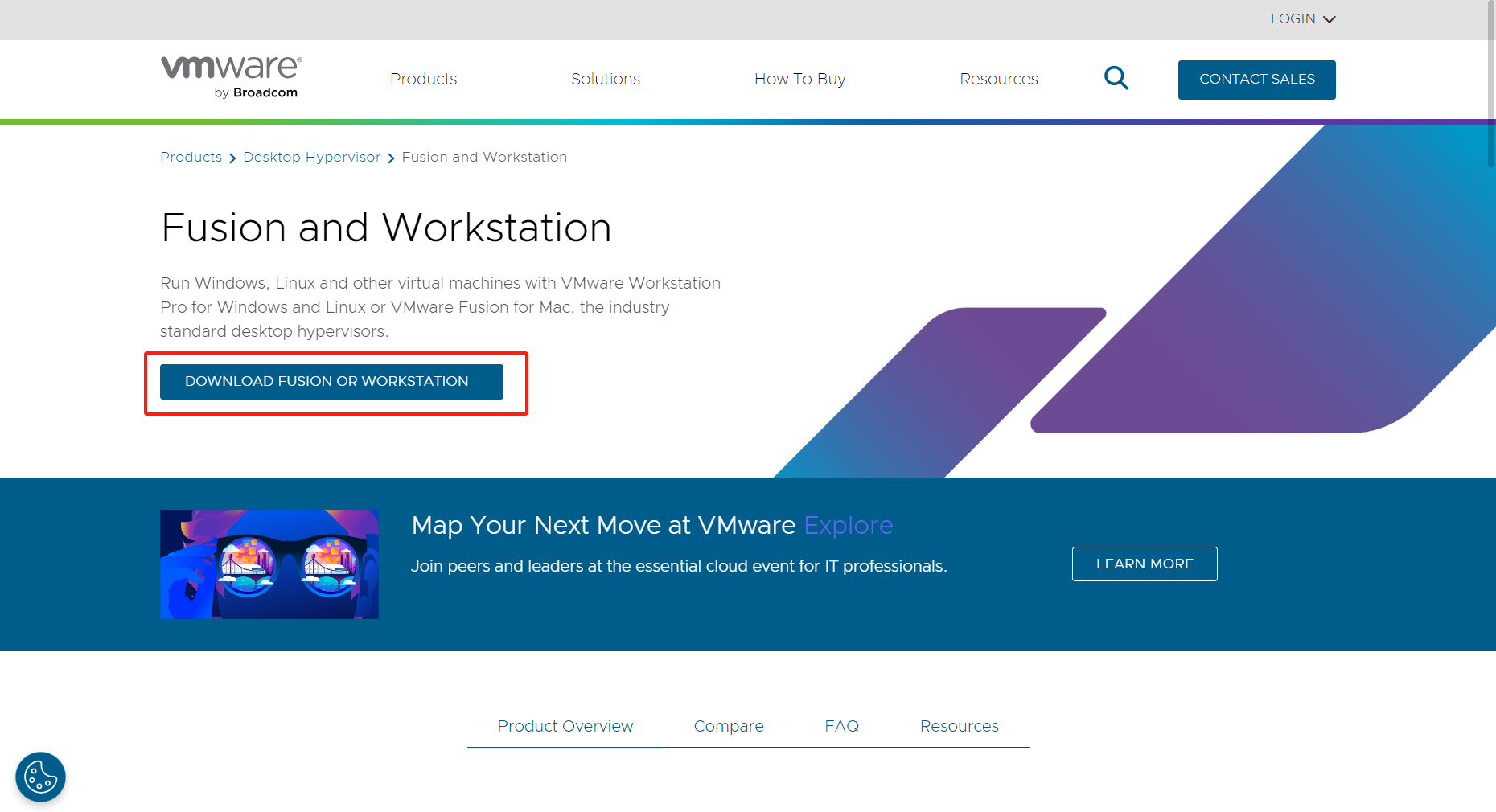
③弹出登录界面,没有账号需要注册BROADCOM账号,使用邮箱注册。
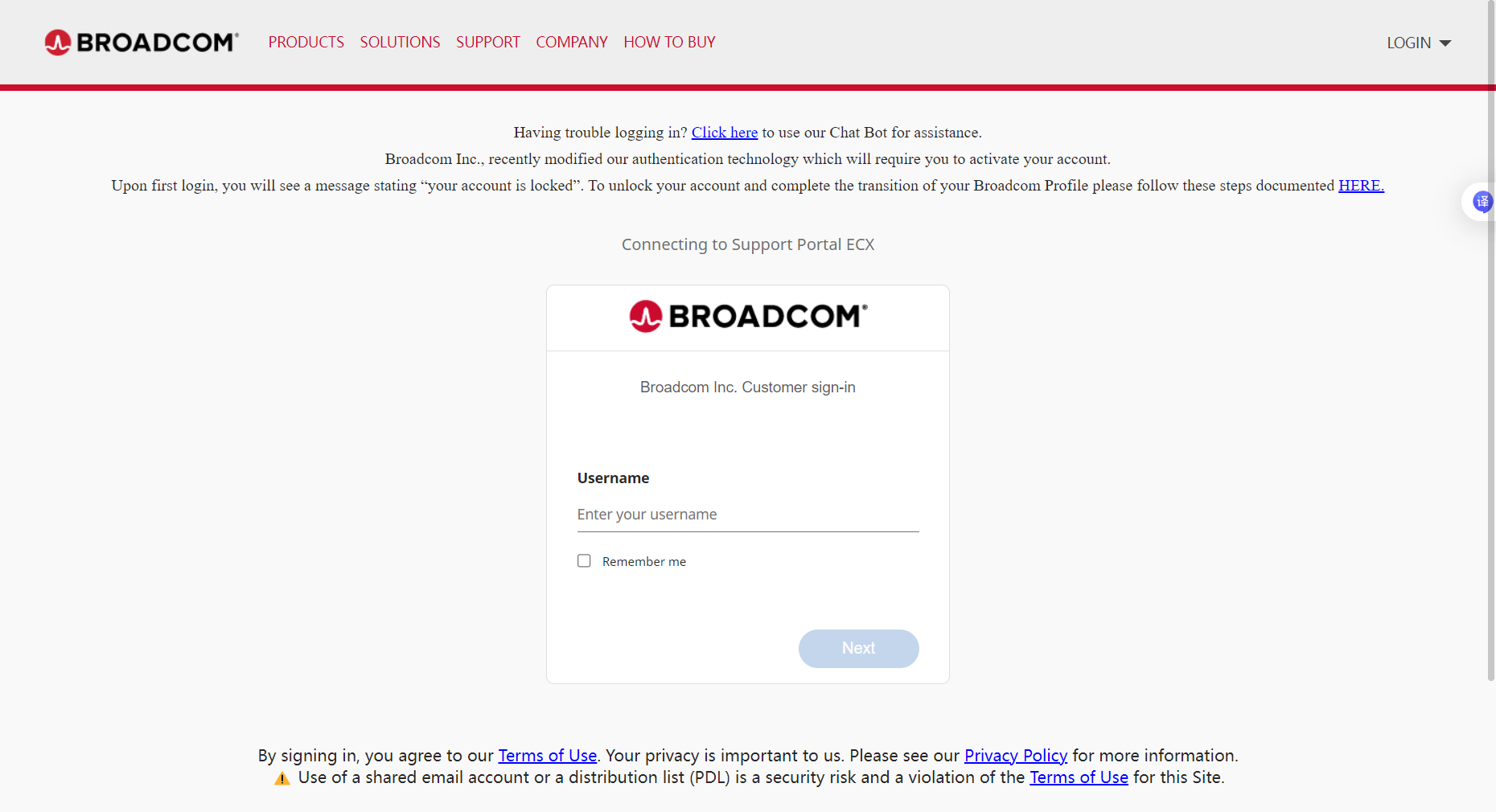
④登录后,进入网站。
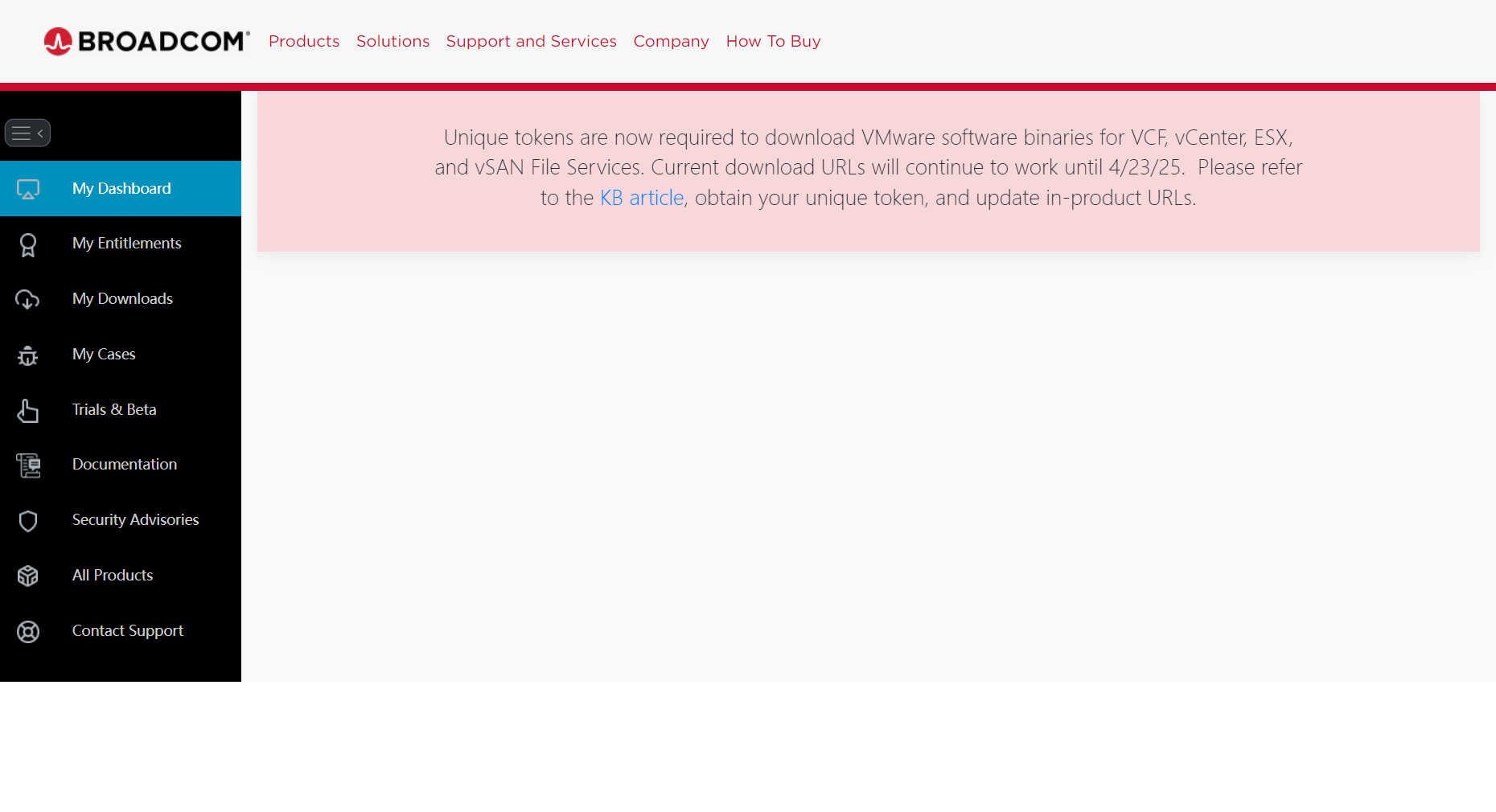
⑤下载软件
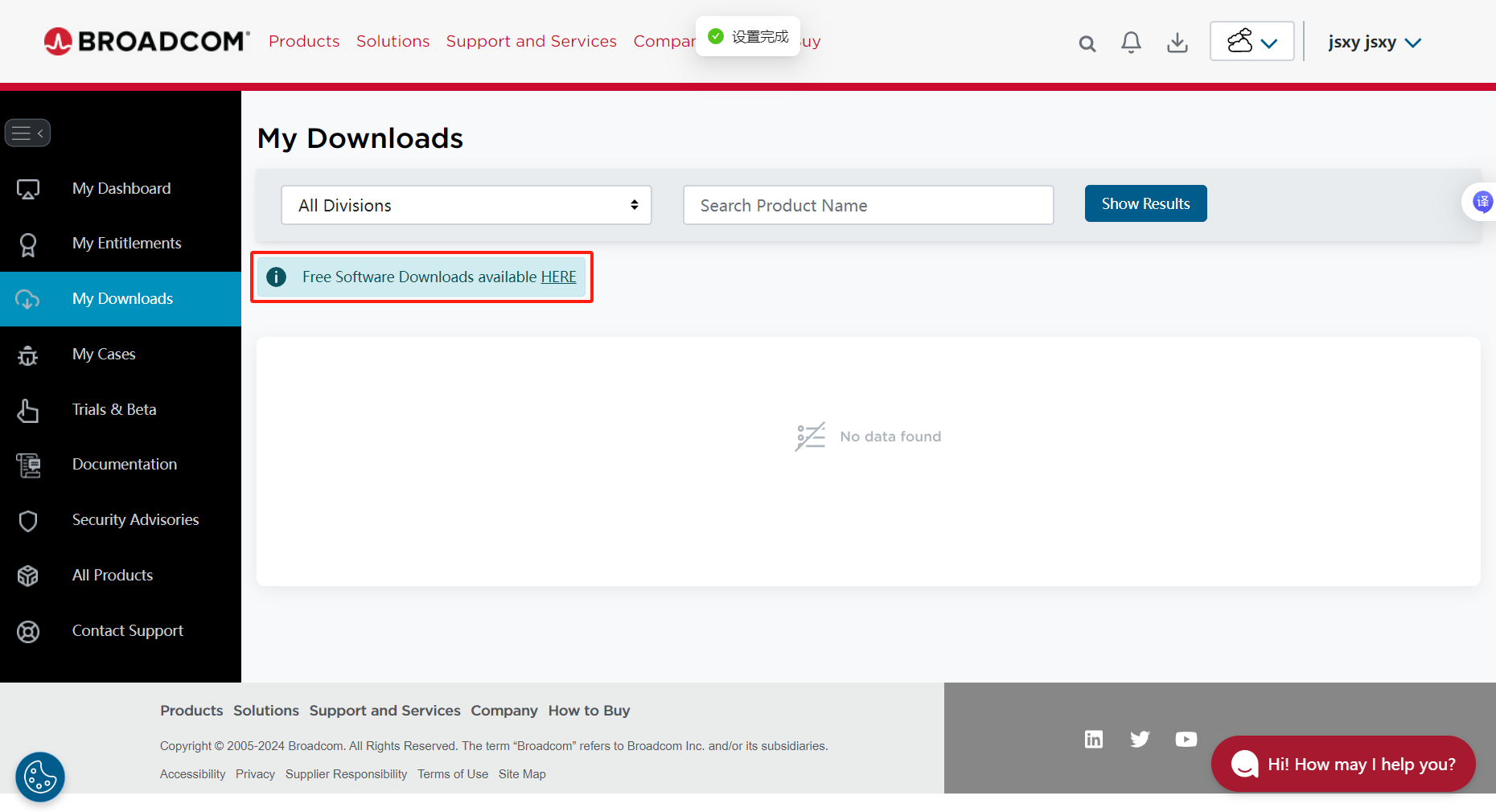
⑥找到VMware Workstation Pro
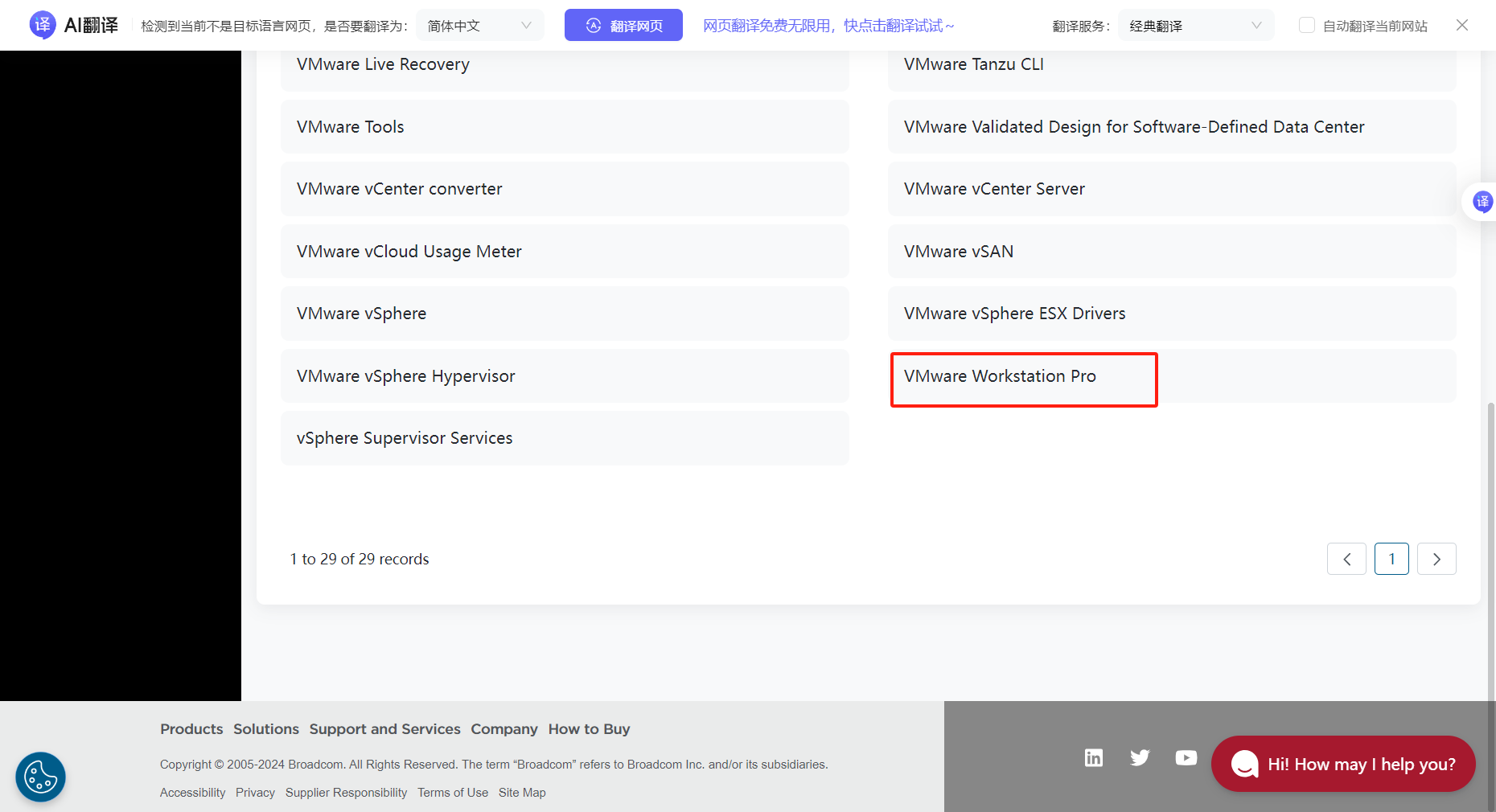
⑦选择自己需要的版本,使用17.6.2为例。
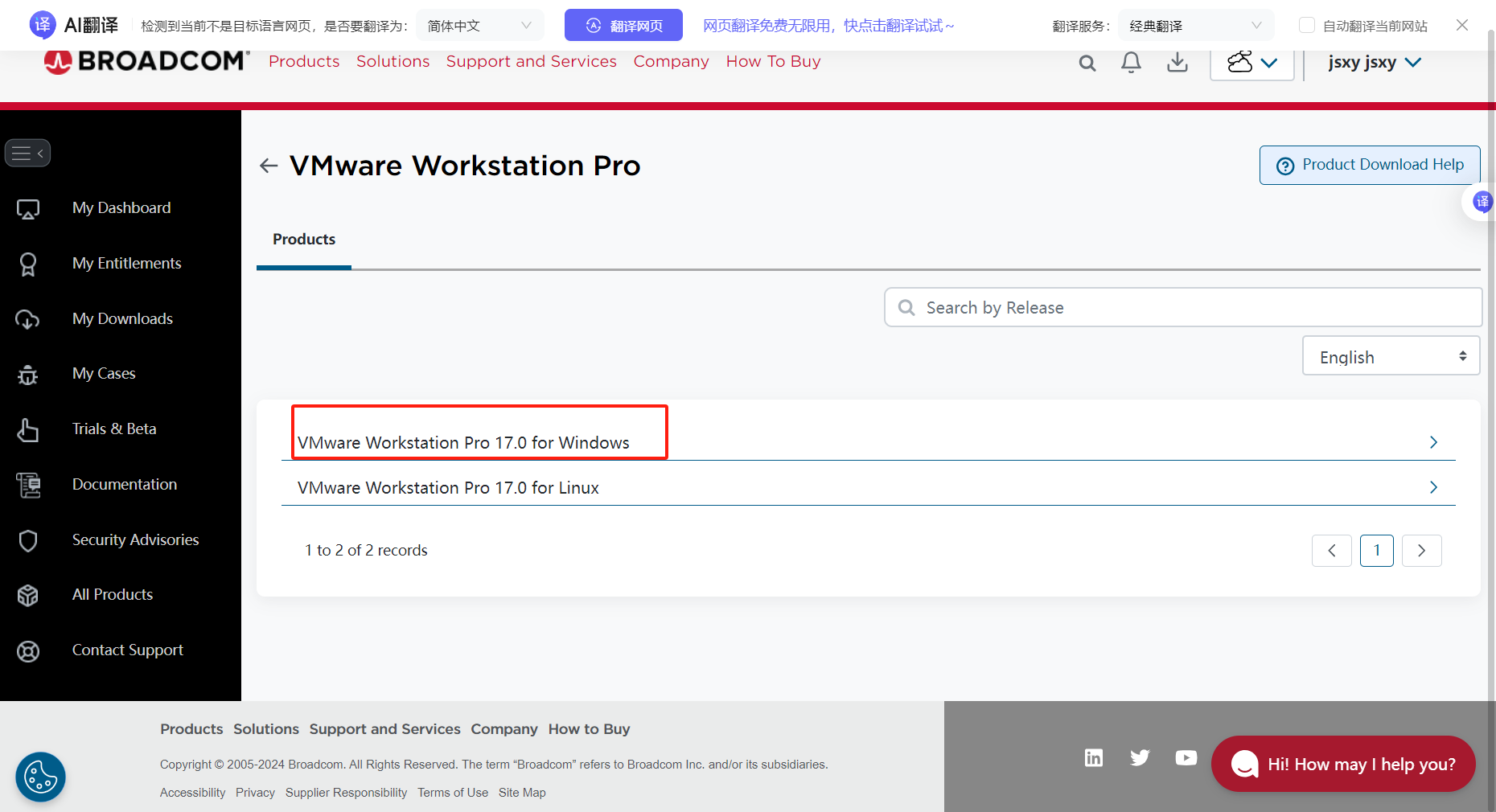
⑧点击下载图标下载。
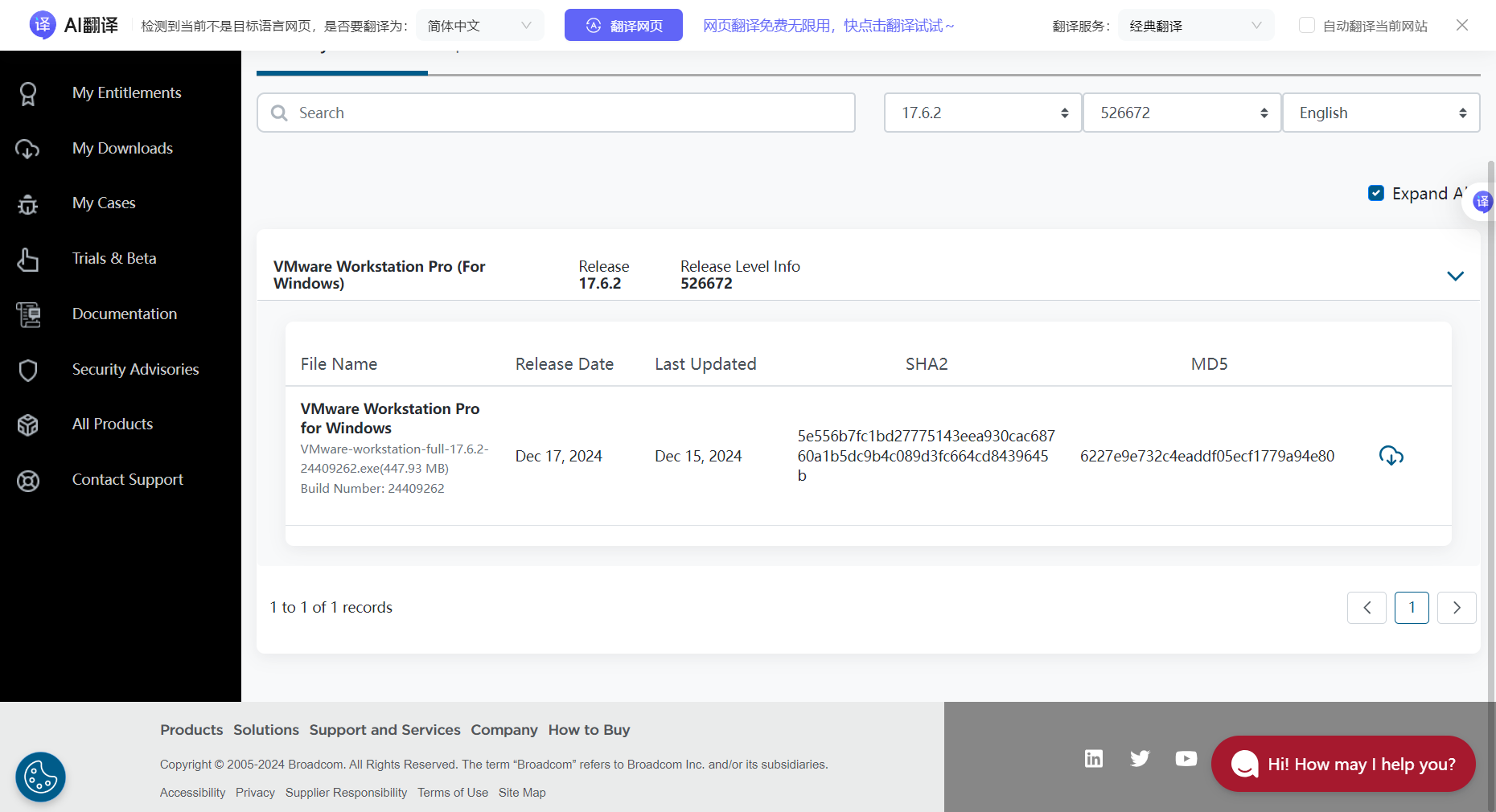
二、Windows安装VMware
①运行安装exe程序开始安装
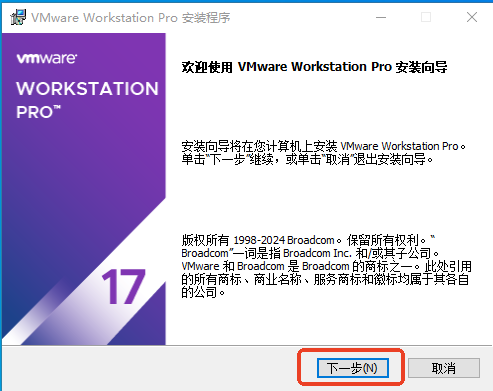
②同意许可协议
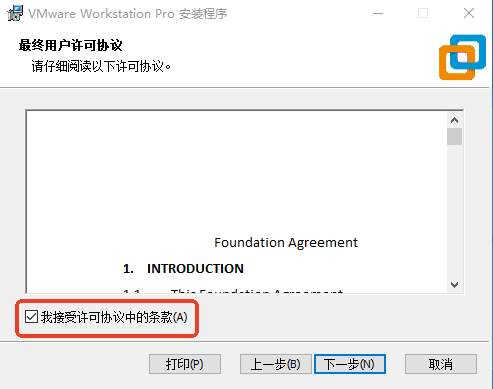
③安装配置
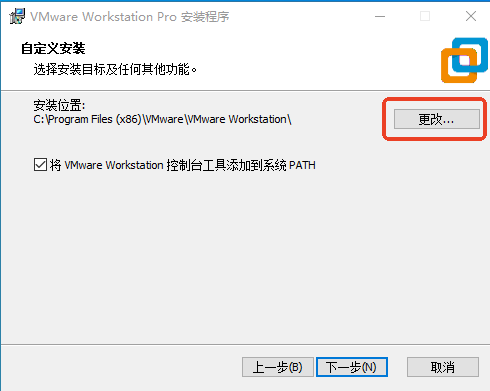
④根据自己需求修改安装路径。
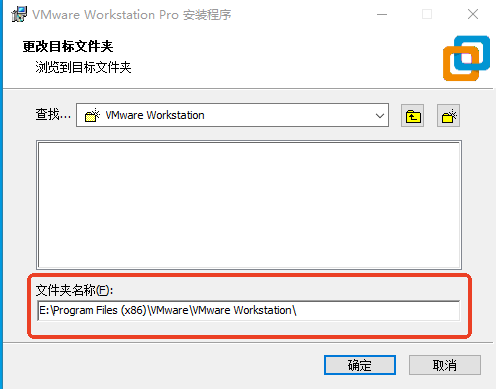
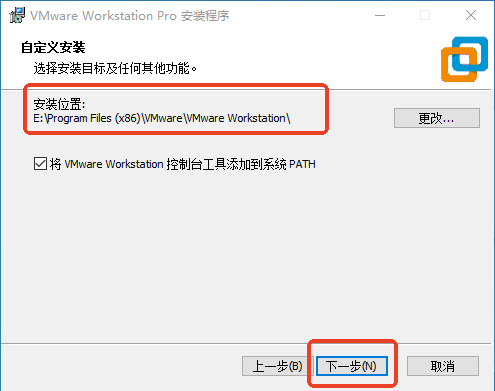
⑤弹出提示安装路径已经修改了,直接点确定即可。
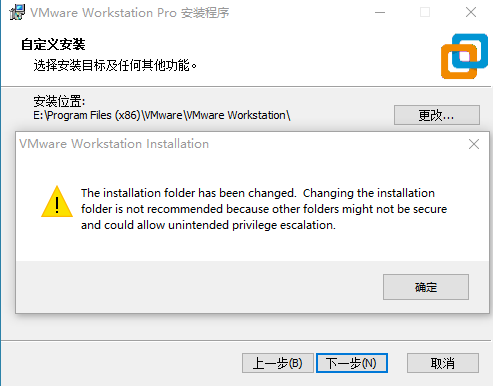
⑥开始安装
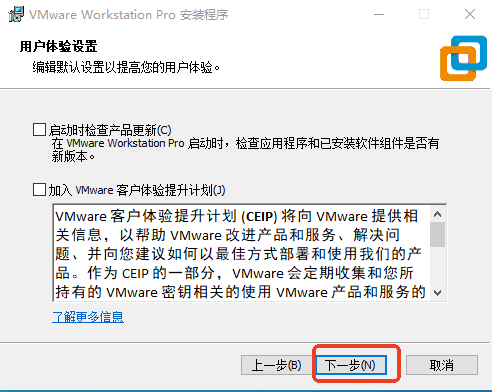
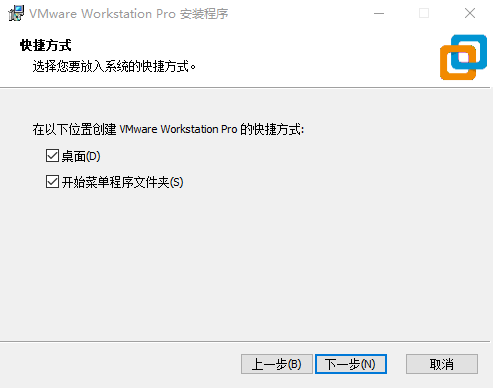
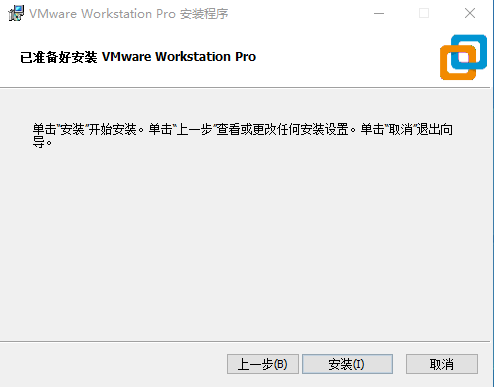
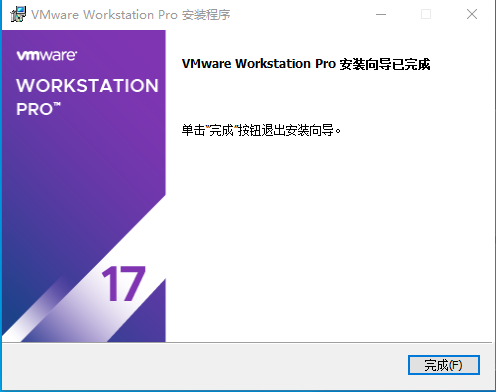
⑦按照我的图片直接安装即可,安装完毕后注意:
后面在安装Linux时一定会出现如下报错:
与vmx86驱动程序的版本不匹配:预期为417.0 ,实际为410.0。驱动程序“vmx86.sys“的版本不正确。请尝试重新 安装VMware Workstation。
直接修复这个问题。
⑧再次打开安装包
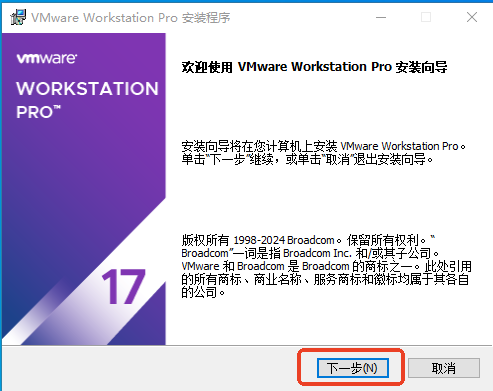
⑨点击修复,等待修复完成就彻底安装好了,安装好之后必须重启。
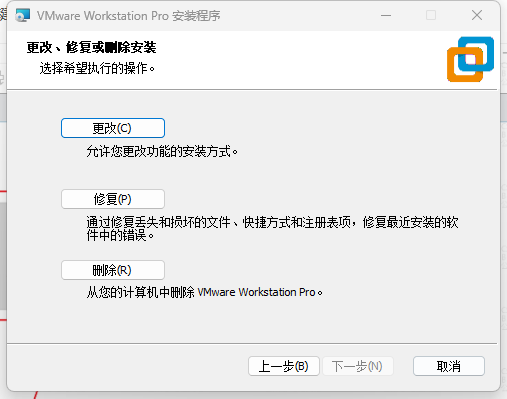
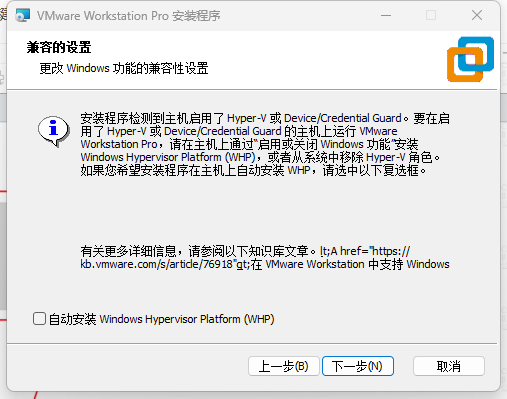
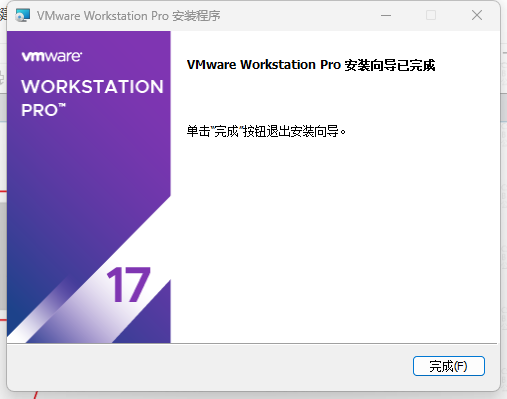
三、下载Linux操作系统
提供4种下载方式
1.官网下载(不推荐)
CentOS官网:https://www.centos.org/centos-linux/
如果下载8.5.2111,下载地址:https://vault.centos.org/8.5.2111/isos/x86_64
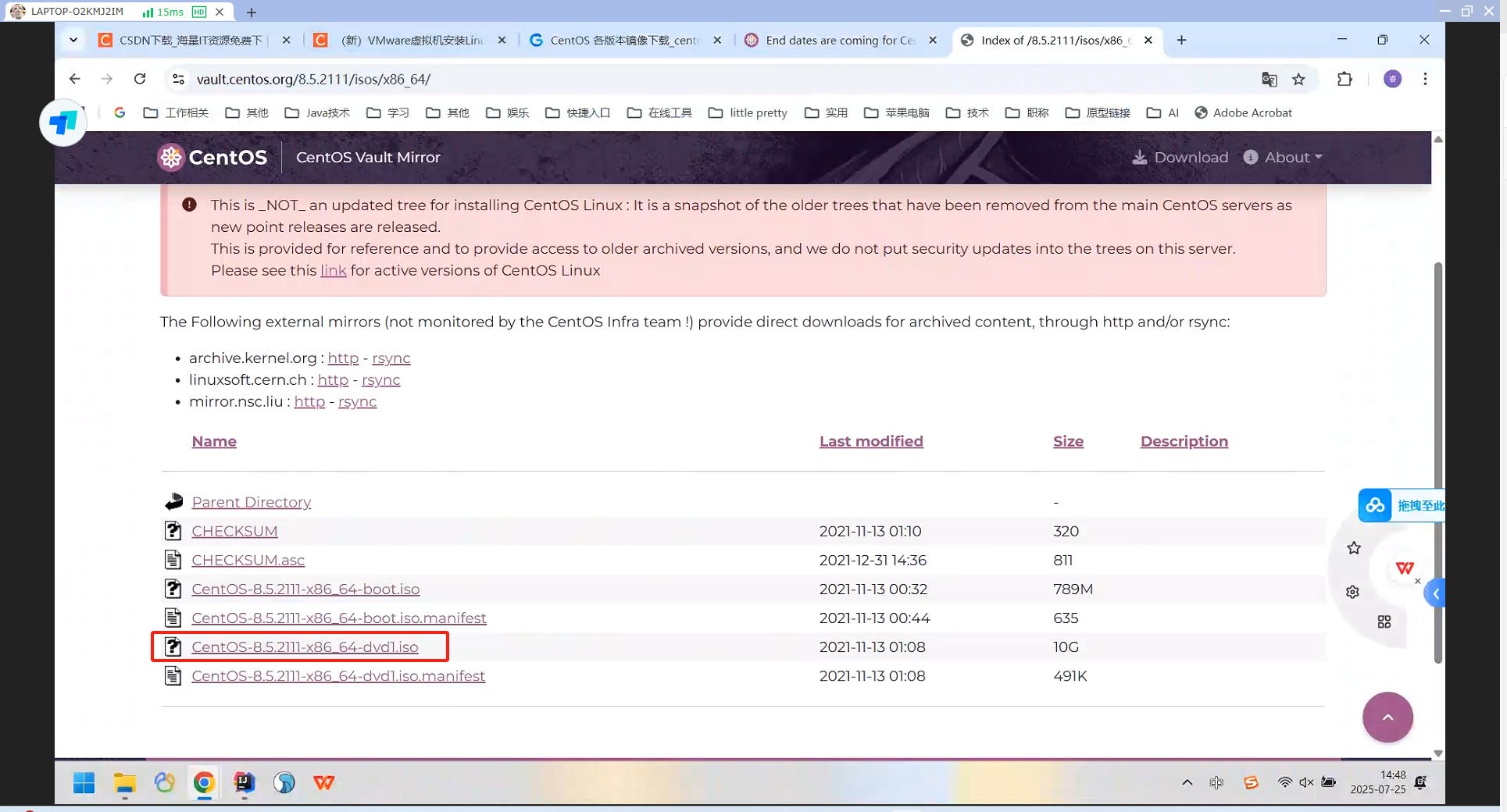
点击直接下载即可。
2.非官网下载,提供三个可用网站:
http://archive.kernel.org/centos-vault/
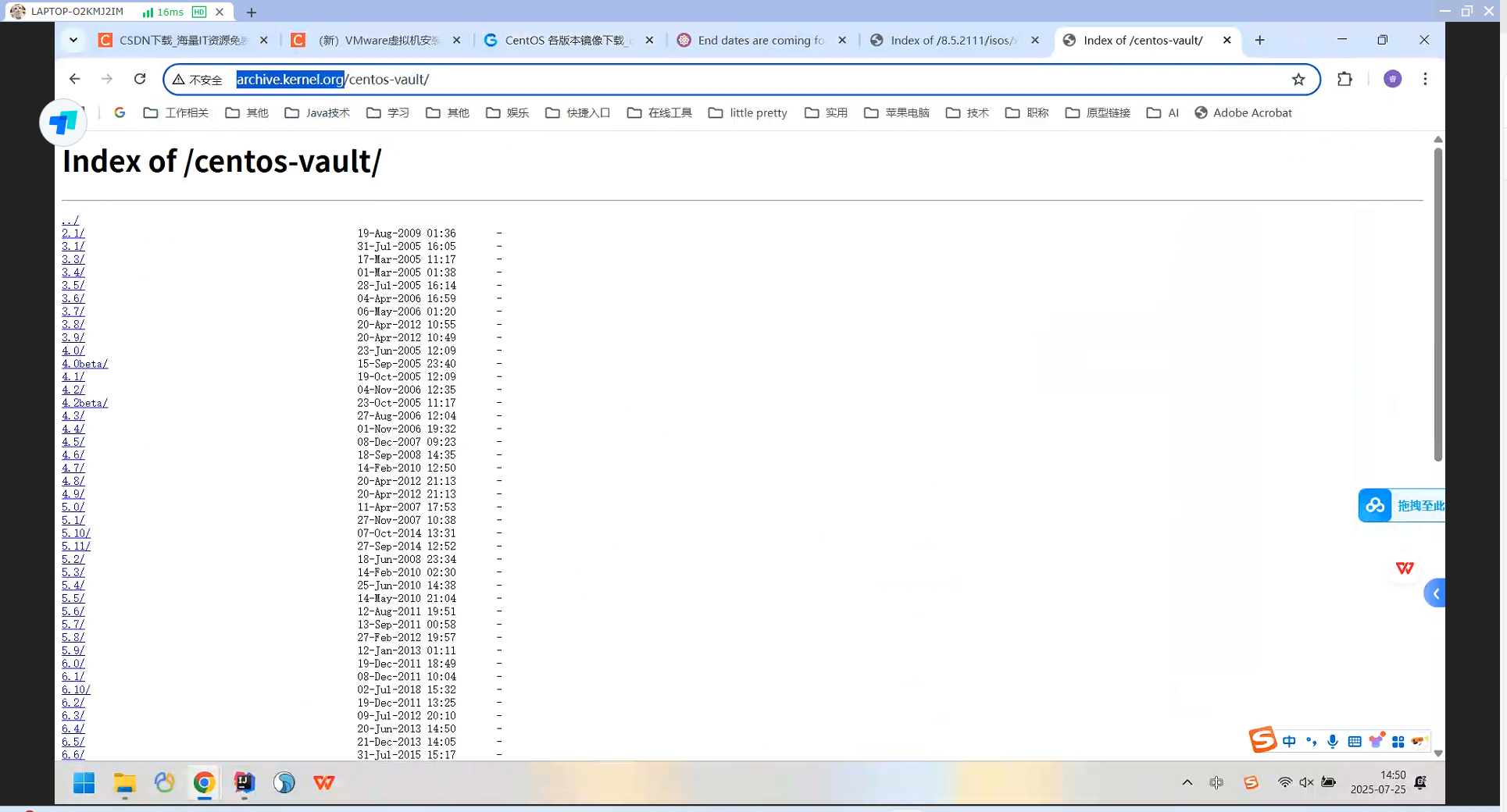
http://linuxsoft.cern.ch/centos-vault/
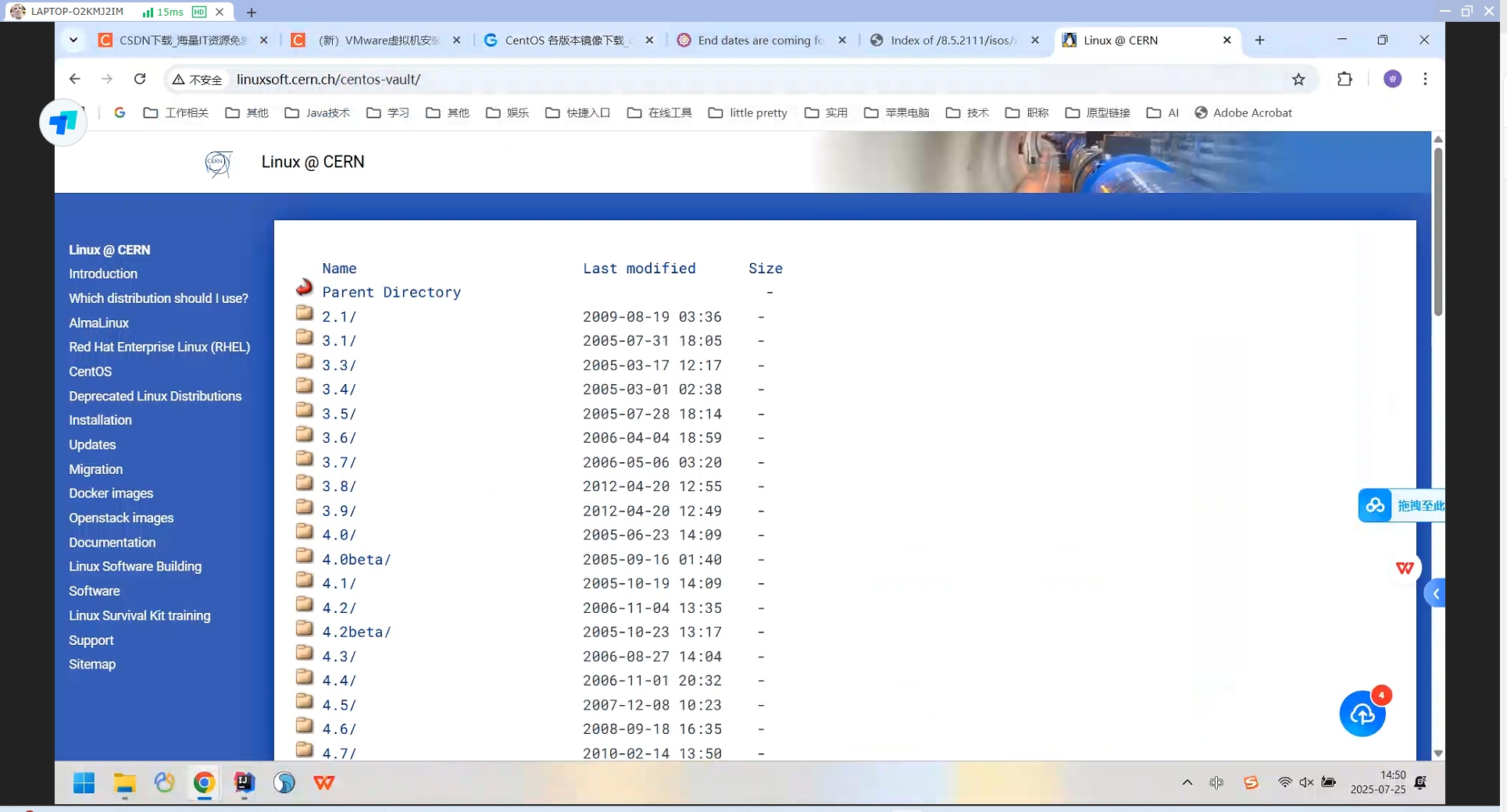
http://mirror.nsc.liu.se/centos-store/
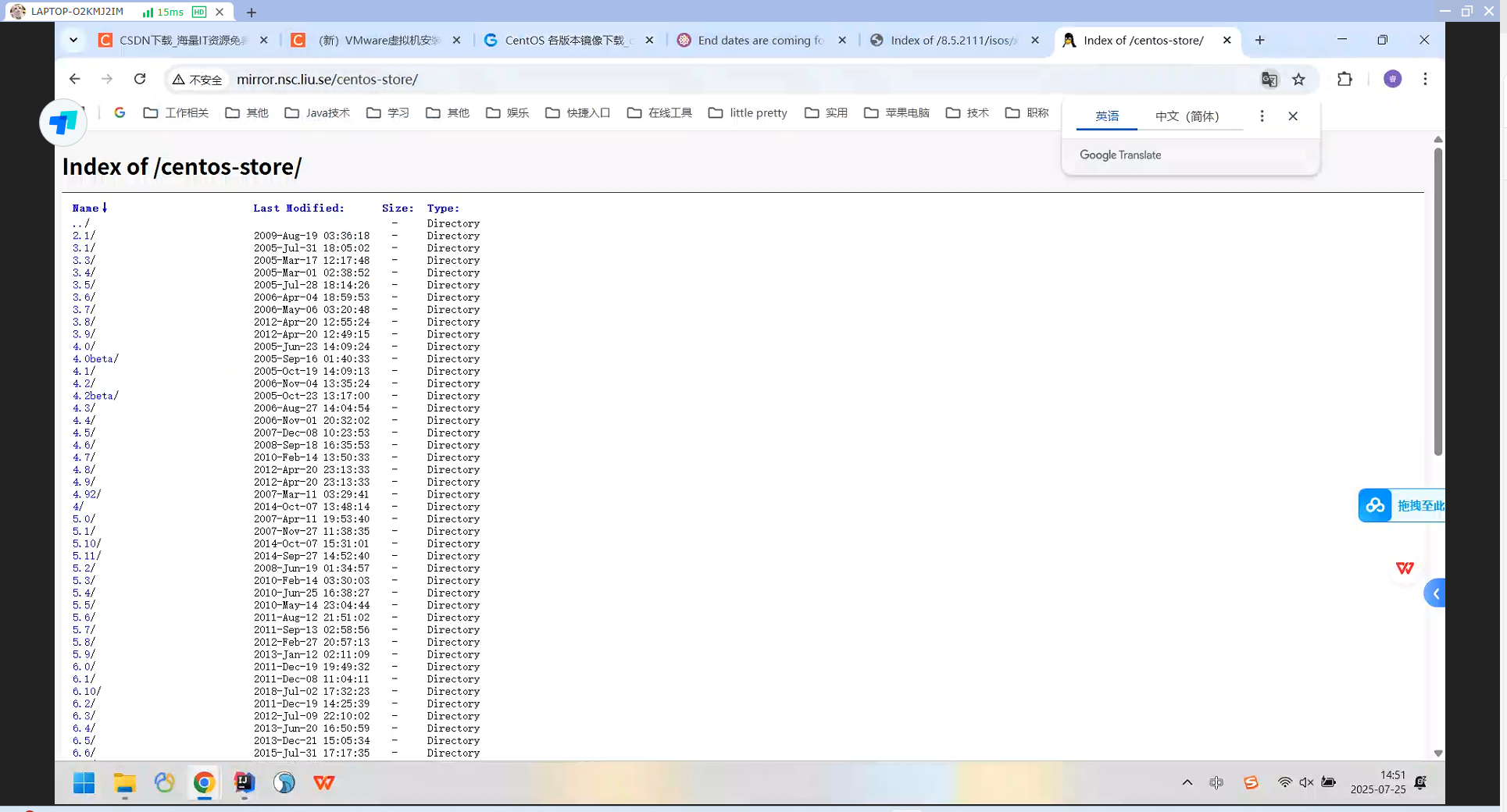
上面三个网站均可下载。
3.清华大学开源软件镜像站:
https://mirrors.tuna.tsinghua.edu.cn/centos-vault/
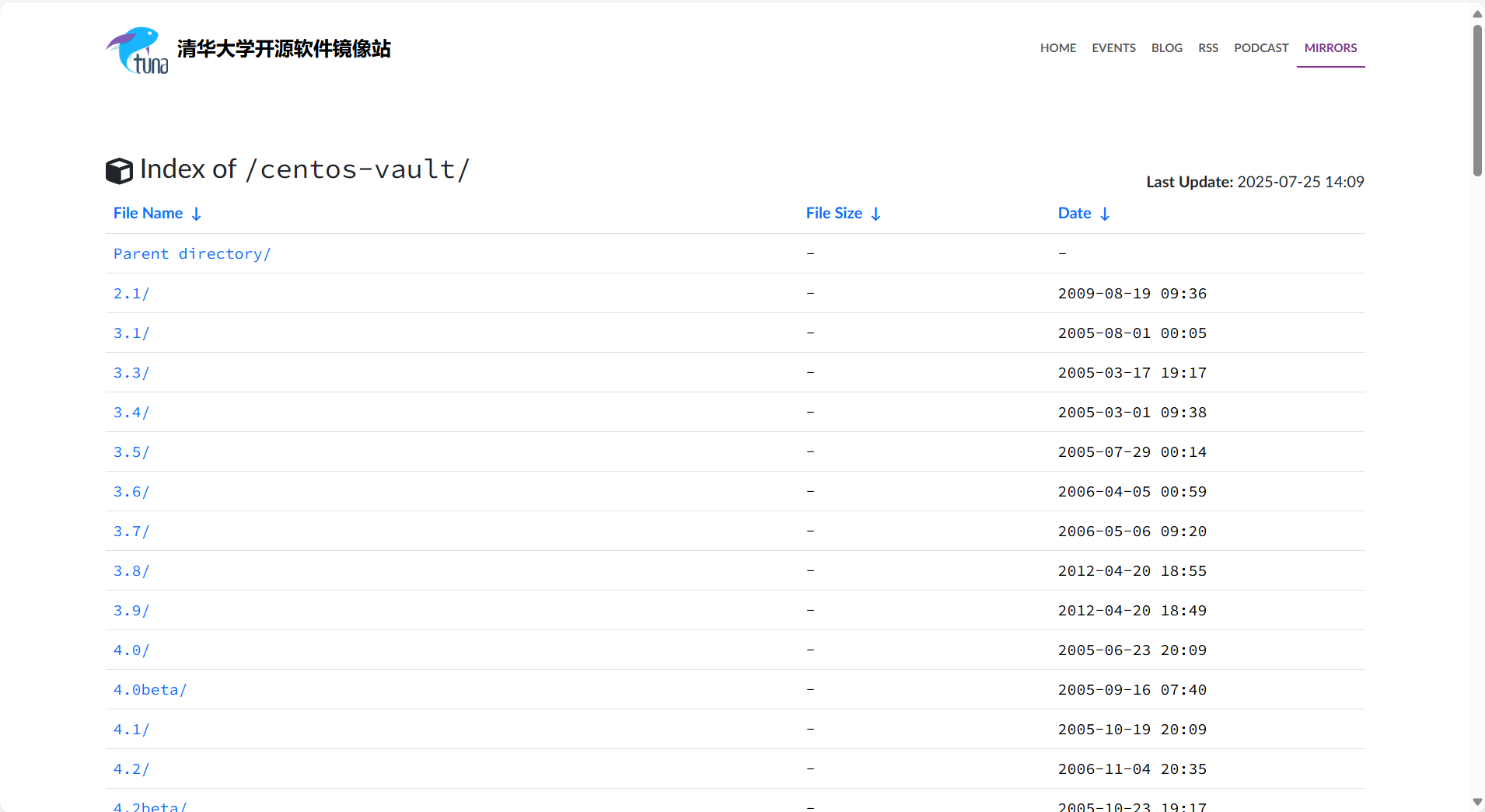
下载 8.5.2111 版本 x86_64,网址为:
https://mirrors.tuna.tsinghua.edu.cn/centos-vault/8.5.2111/isos/x86_64/
4.国内镜像网站下载
CentOS Linux 镜像网站列表:
https://www.centos.org/download/mirrors/
找到国内镜像即可。
四、安装Linux(操作系统)
①新建虚拟机
直接点击 创建新的虚拟机,或者在左侧 库 栏内右键 新建虚拟机,或者点击左上角 文件 — 新建虚拟机 :
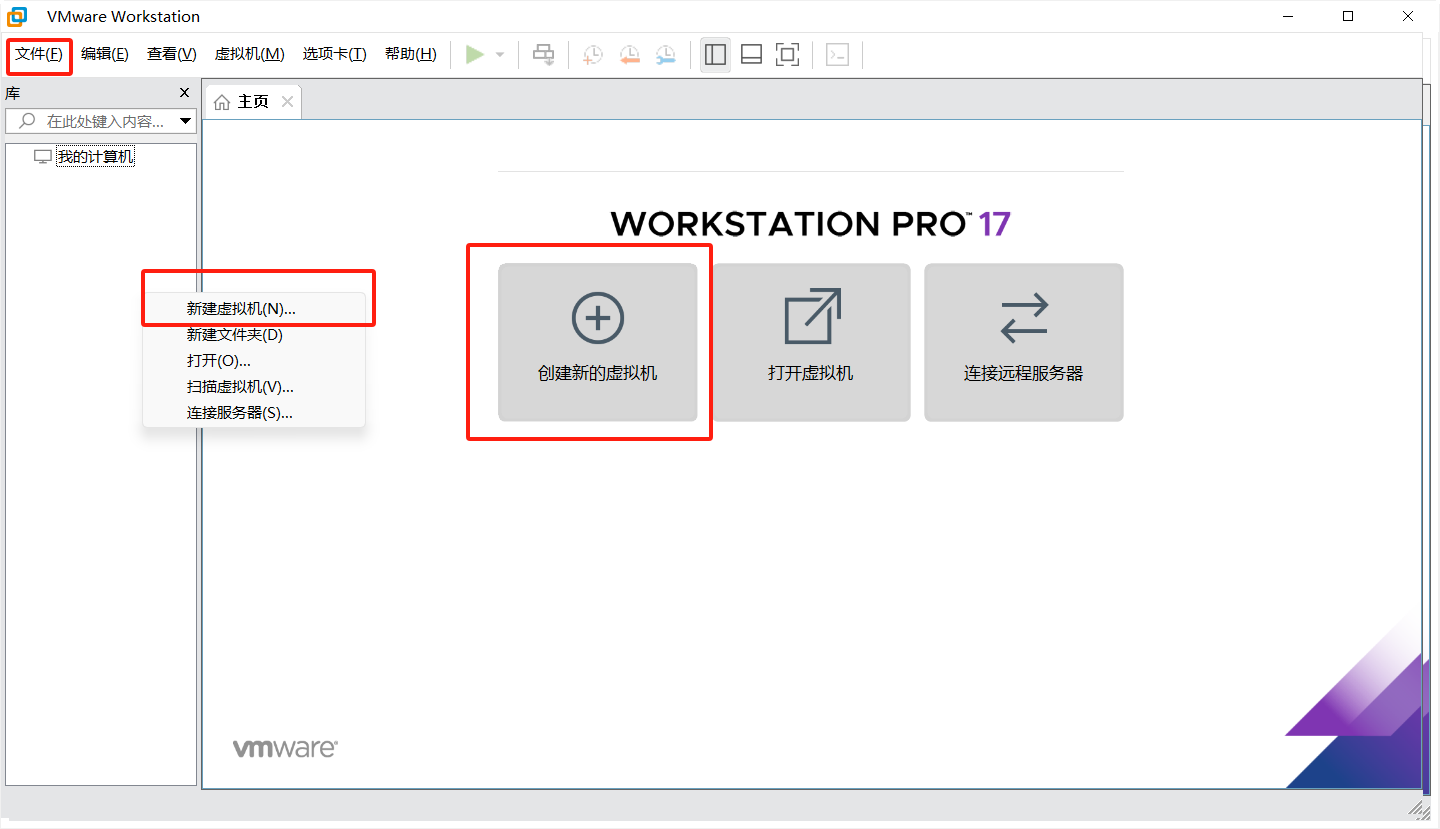
②选择 自定义(高级)© 后,点击 下一步:
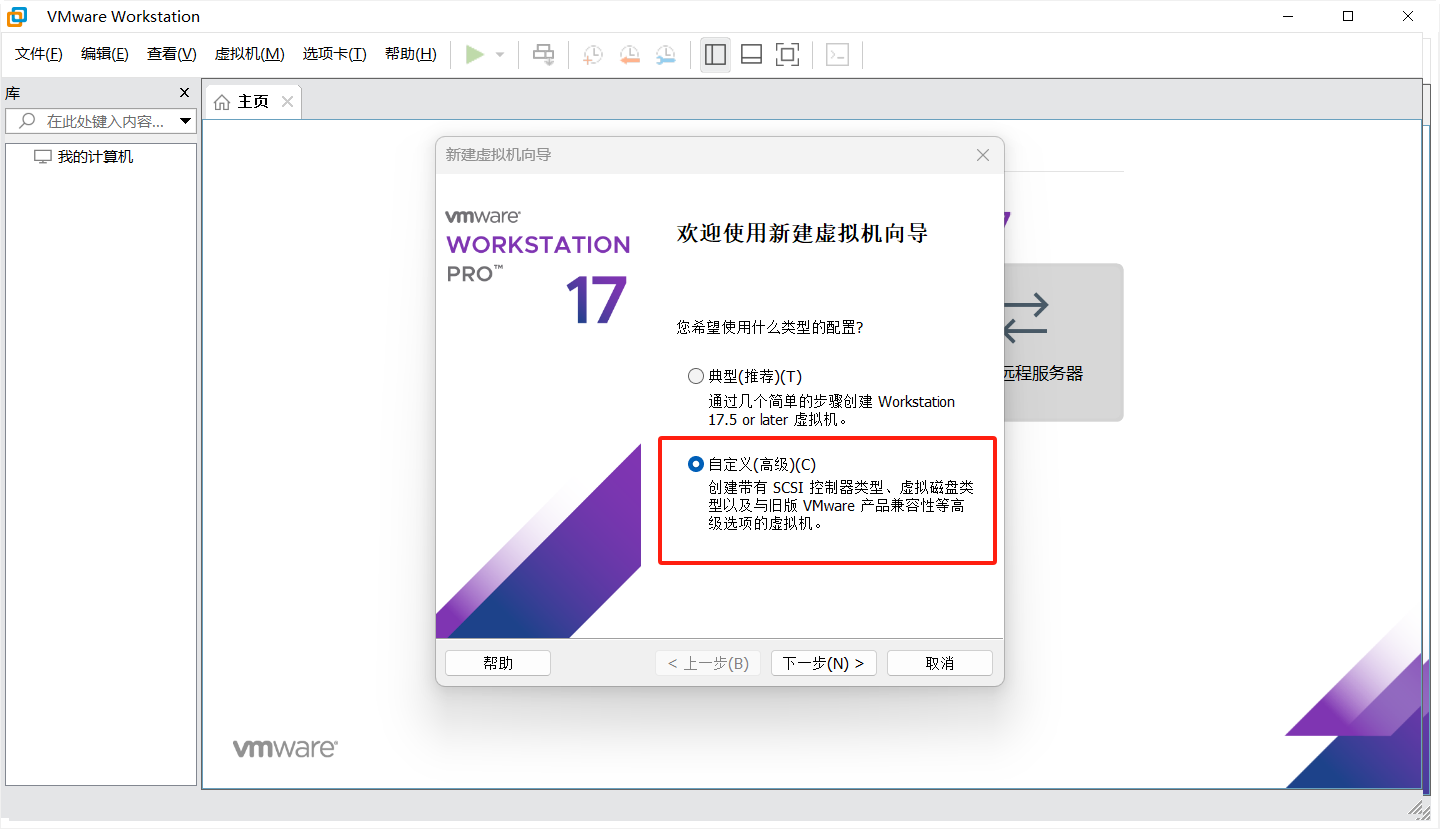
③继续点击 下一步:(硬件兼容性直接默认,不用管)
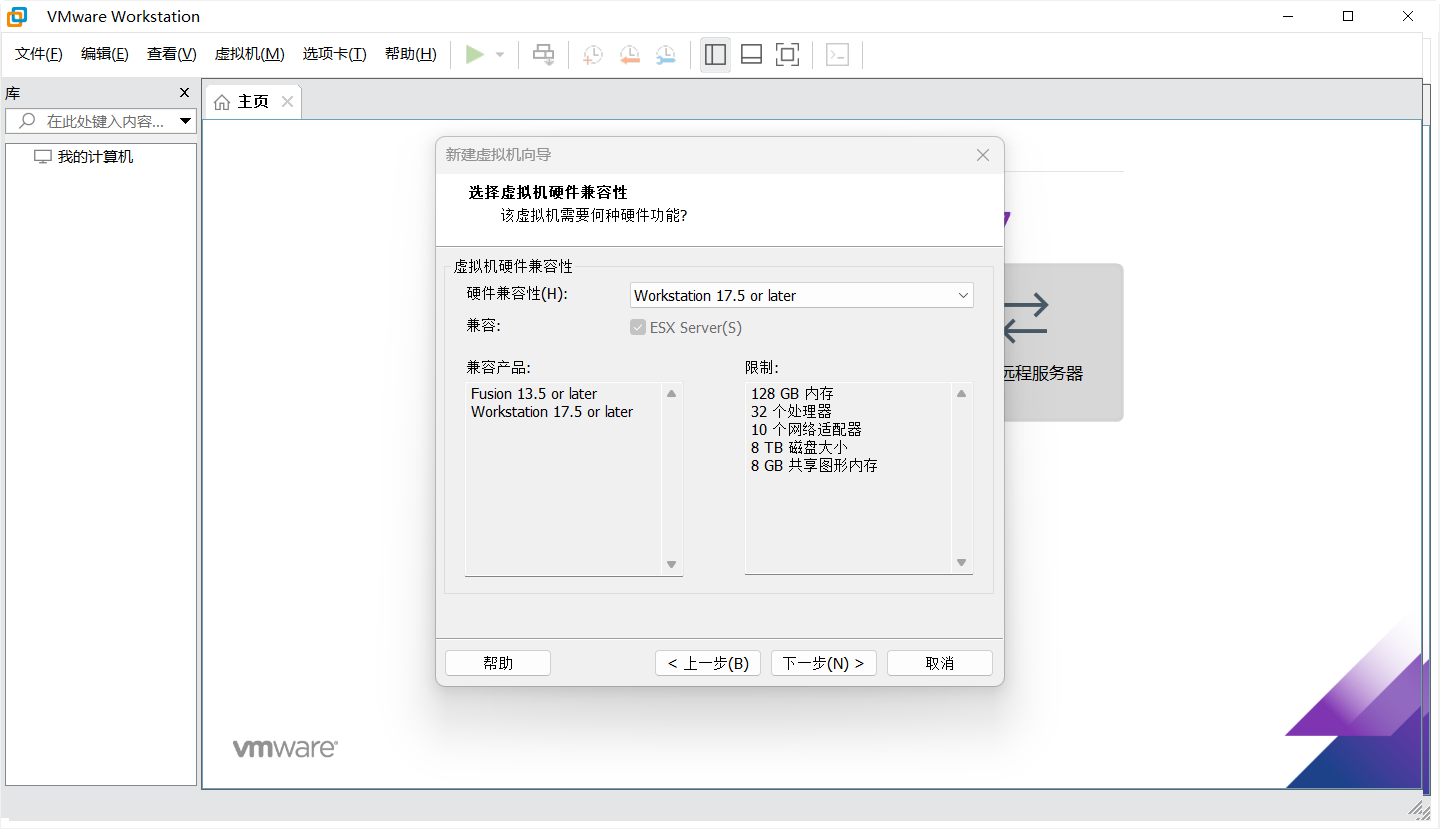
④选择 稍后安装操作系统(S)。 后,点击 下一步:
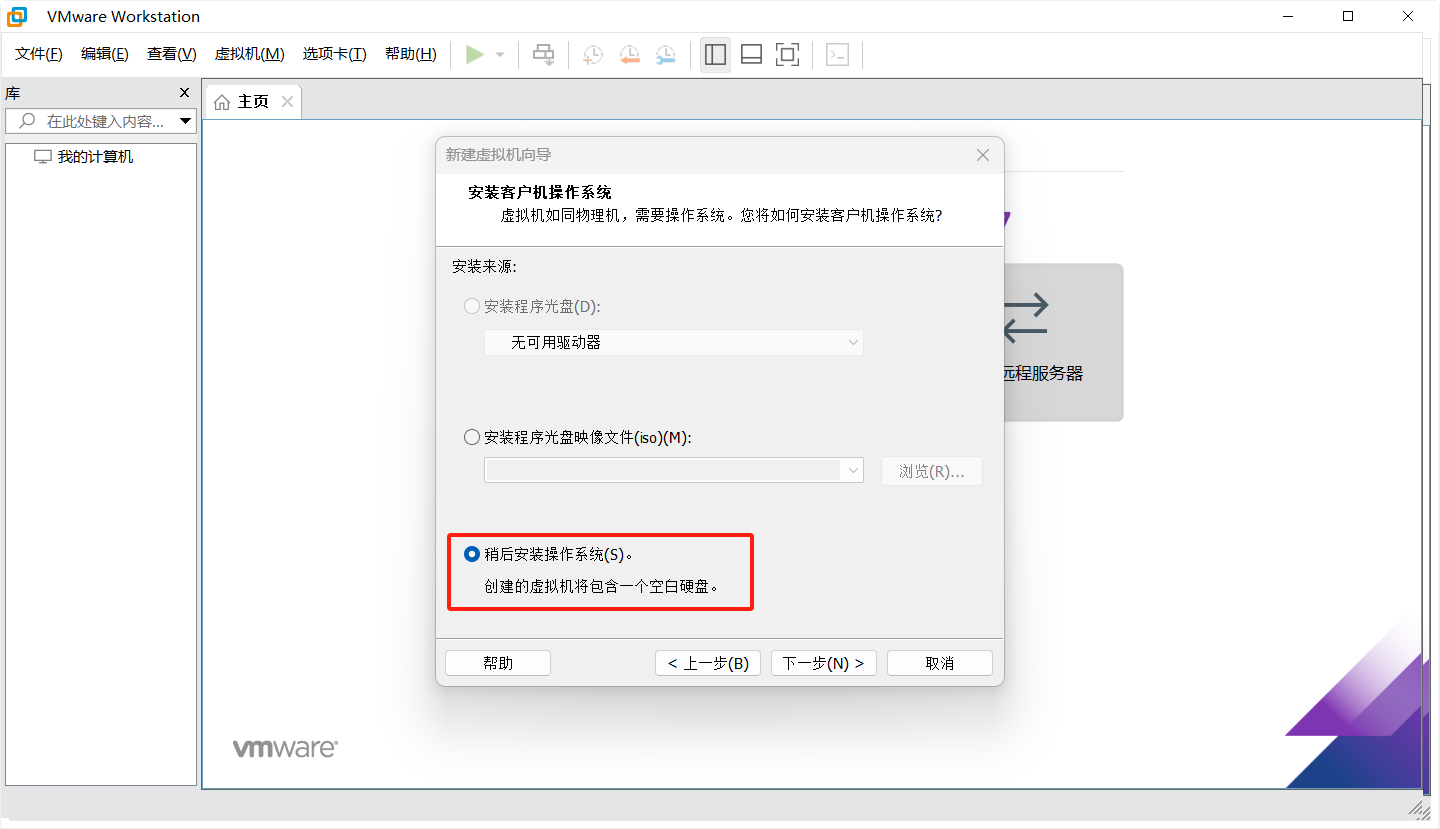
⑤点击 下一步,选择 Linux 后,在下方 版本(V) 中选择我们安装系统版本,这里选的是CentOS8 64位
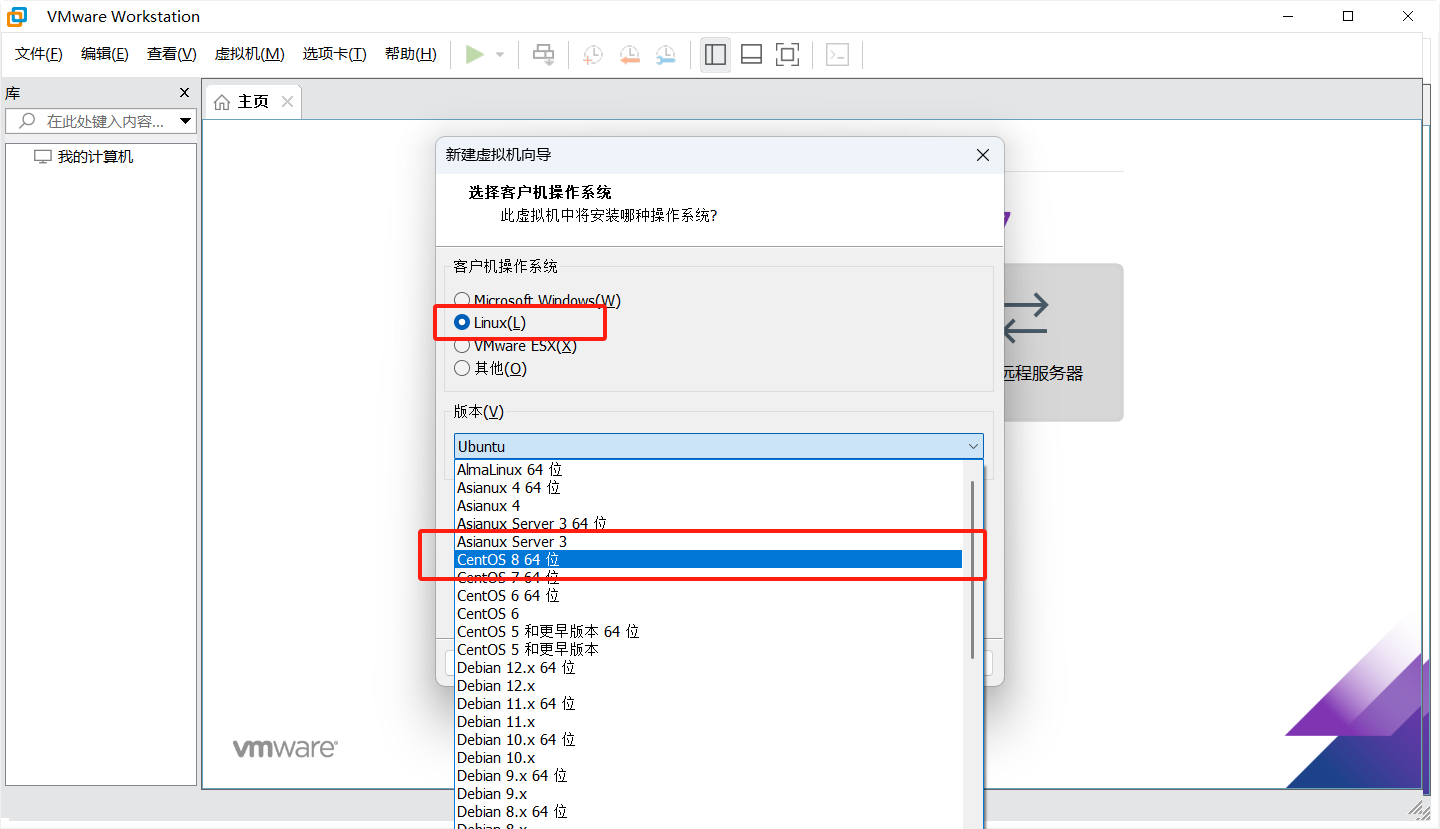
⑥选择好以后,点击 下一步 :
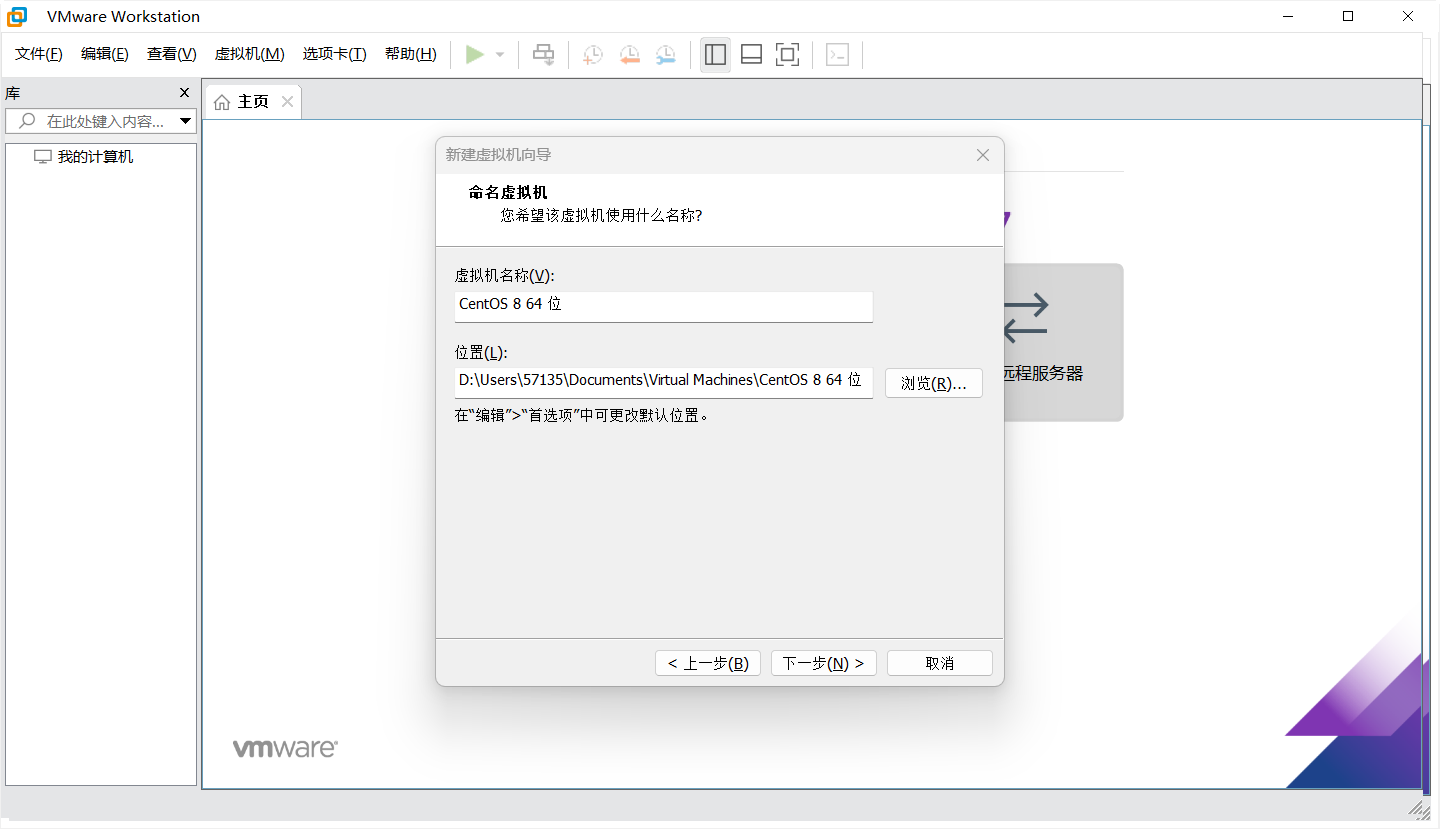
⑦虚拟机名称改好,位置修改好,点击 下一步:
注意:选处理器数量和内核数量建议根据自身处理器情况来。首先我们在 底部任务栏 右键选择 任务管理器:(Win10、Win11一样)
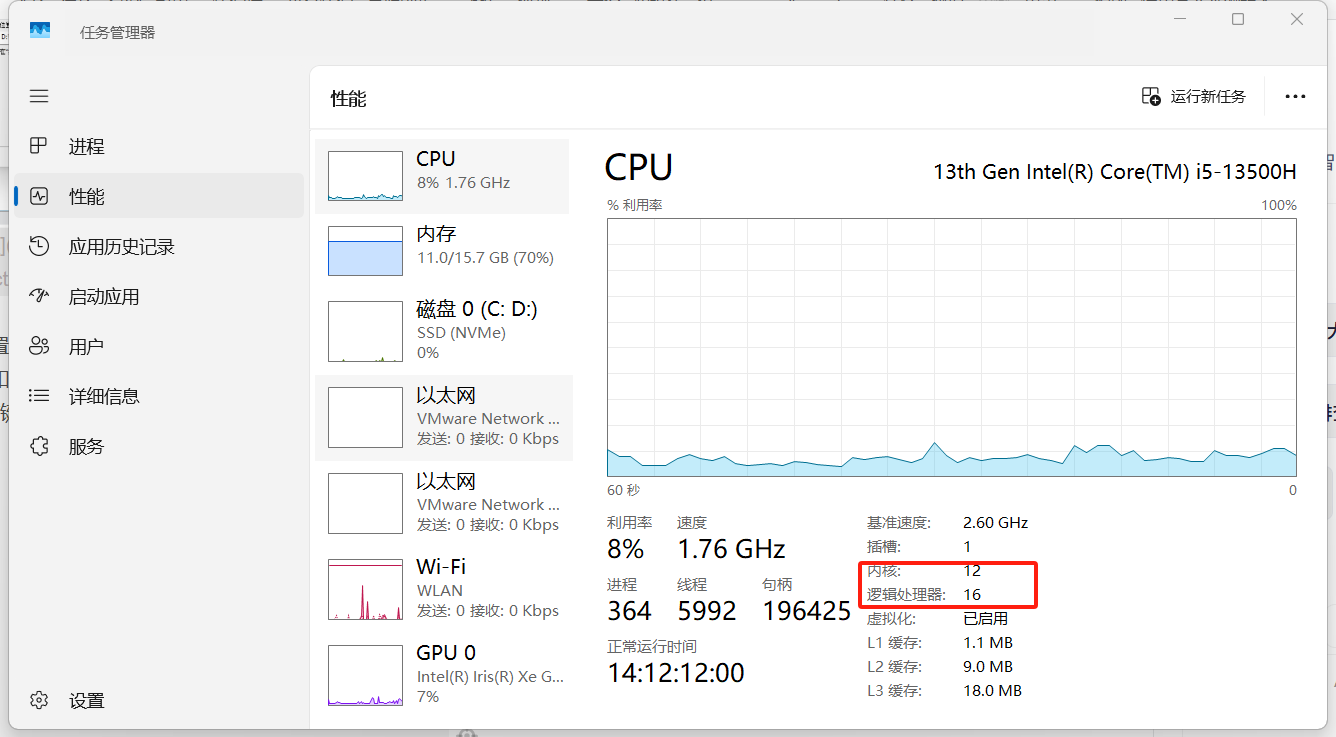
⑧这里是12核16线程,虚拟机不能等于或超过物理机的实际核心数。
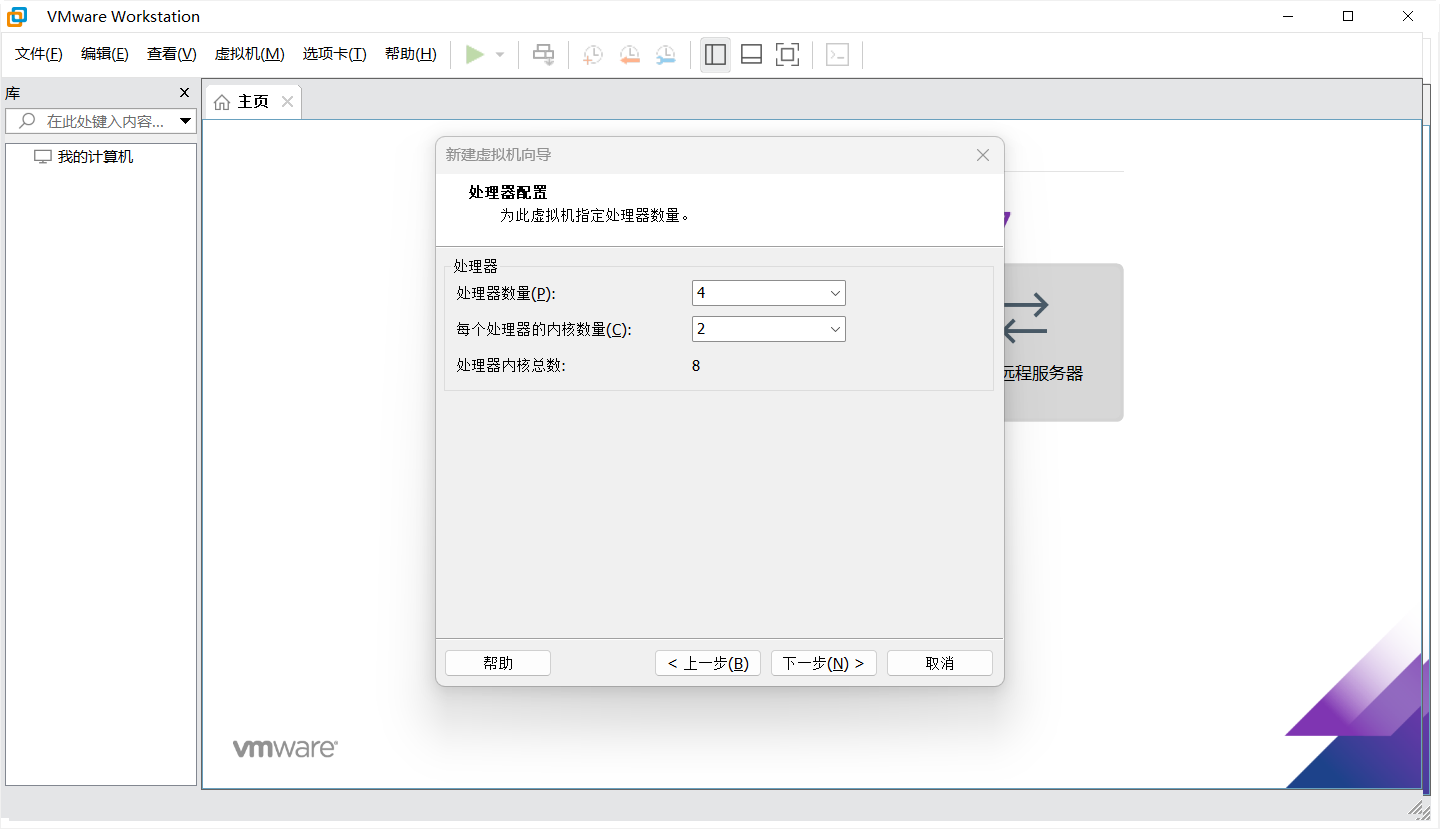
⑨点击下一步,内存也是根据大家自身情况选择,物理机内存大小从 任务管理器 — 性能 — 内存 中查看:
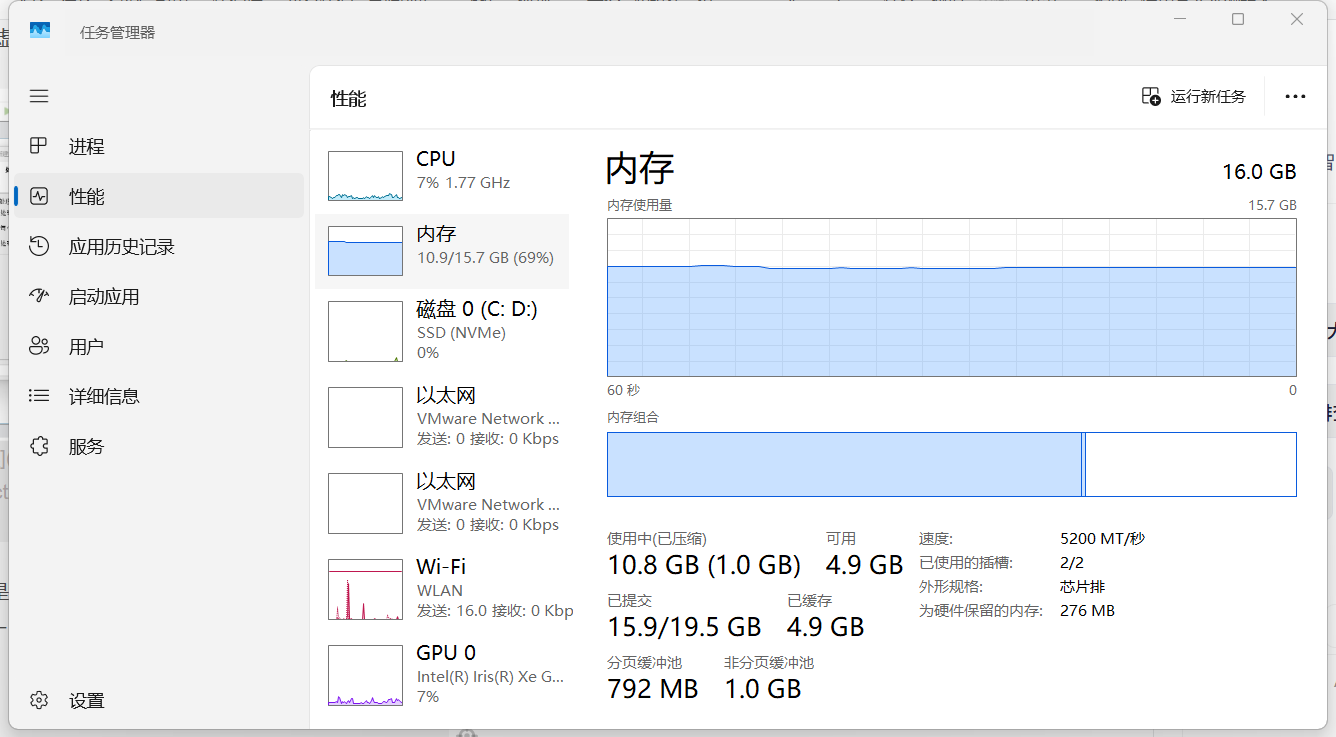
⑩虚拟机按照实际情况配置,配置完点击下一步:
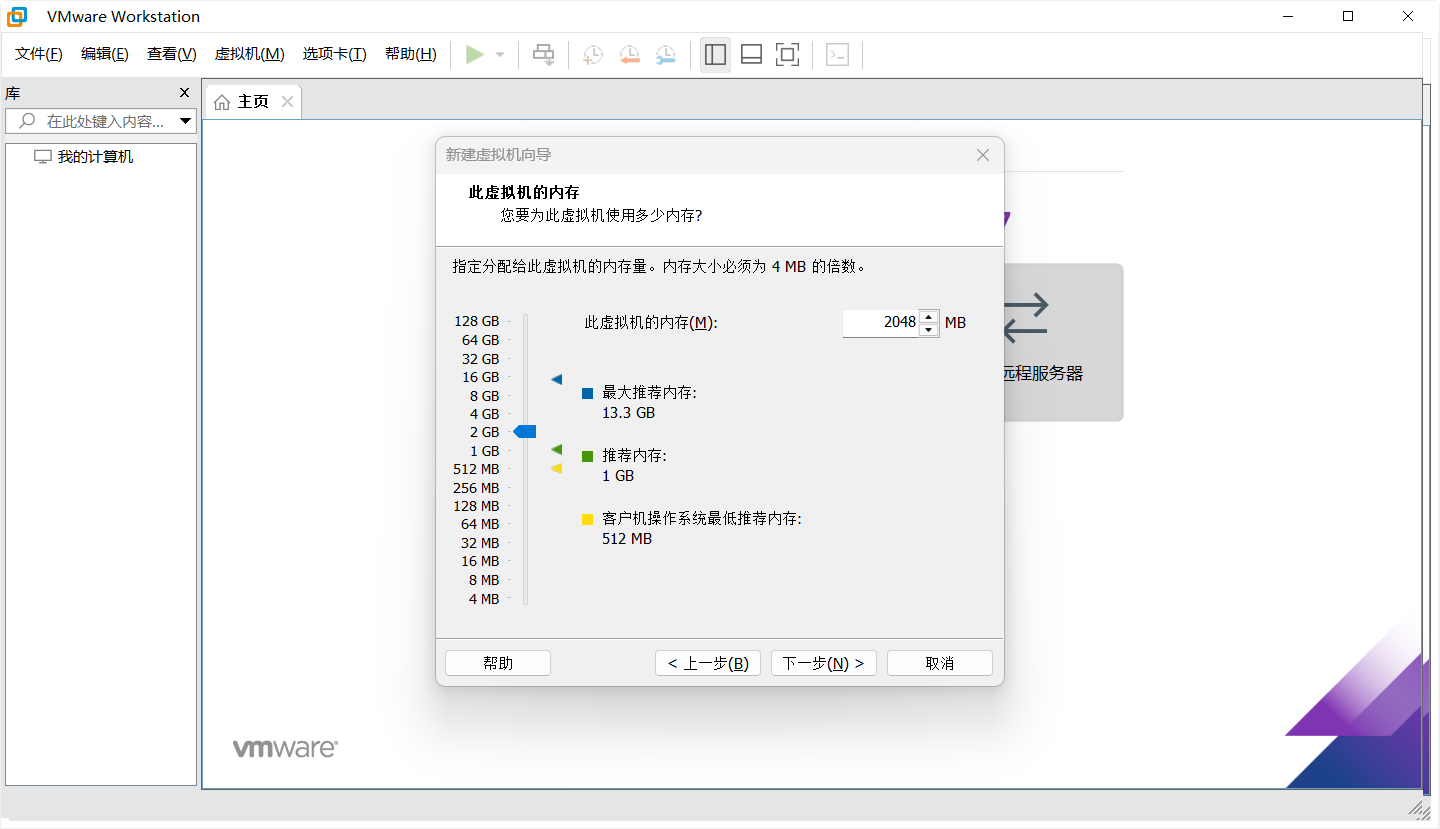
⑪选择 使用网络地址转换(NAT)(E) 后,点击 下一步:
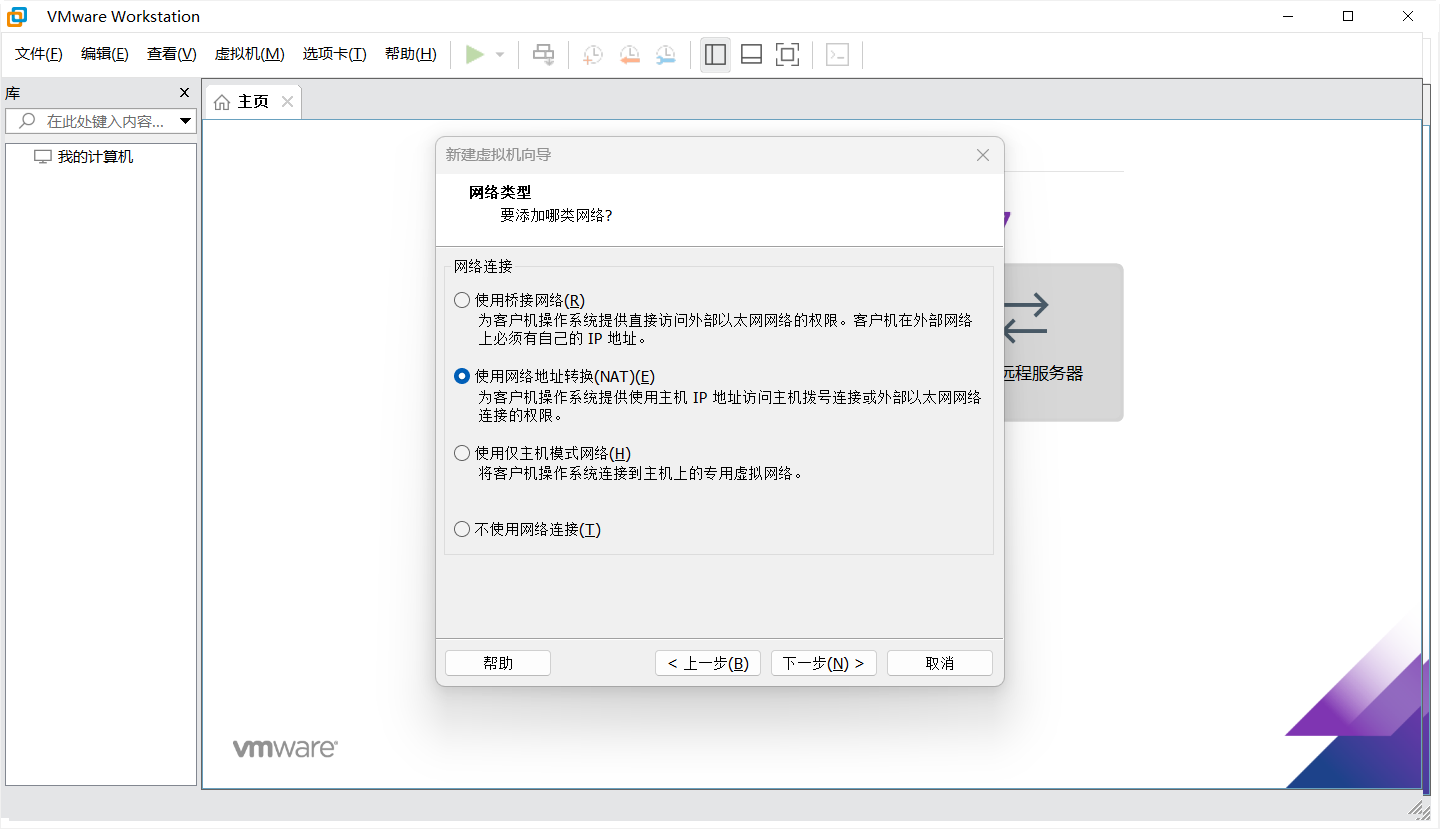
⑫默认推荐,点击 下一步:
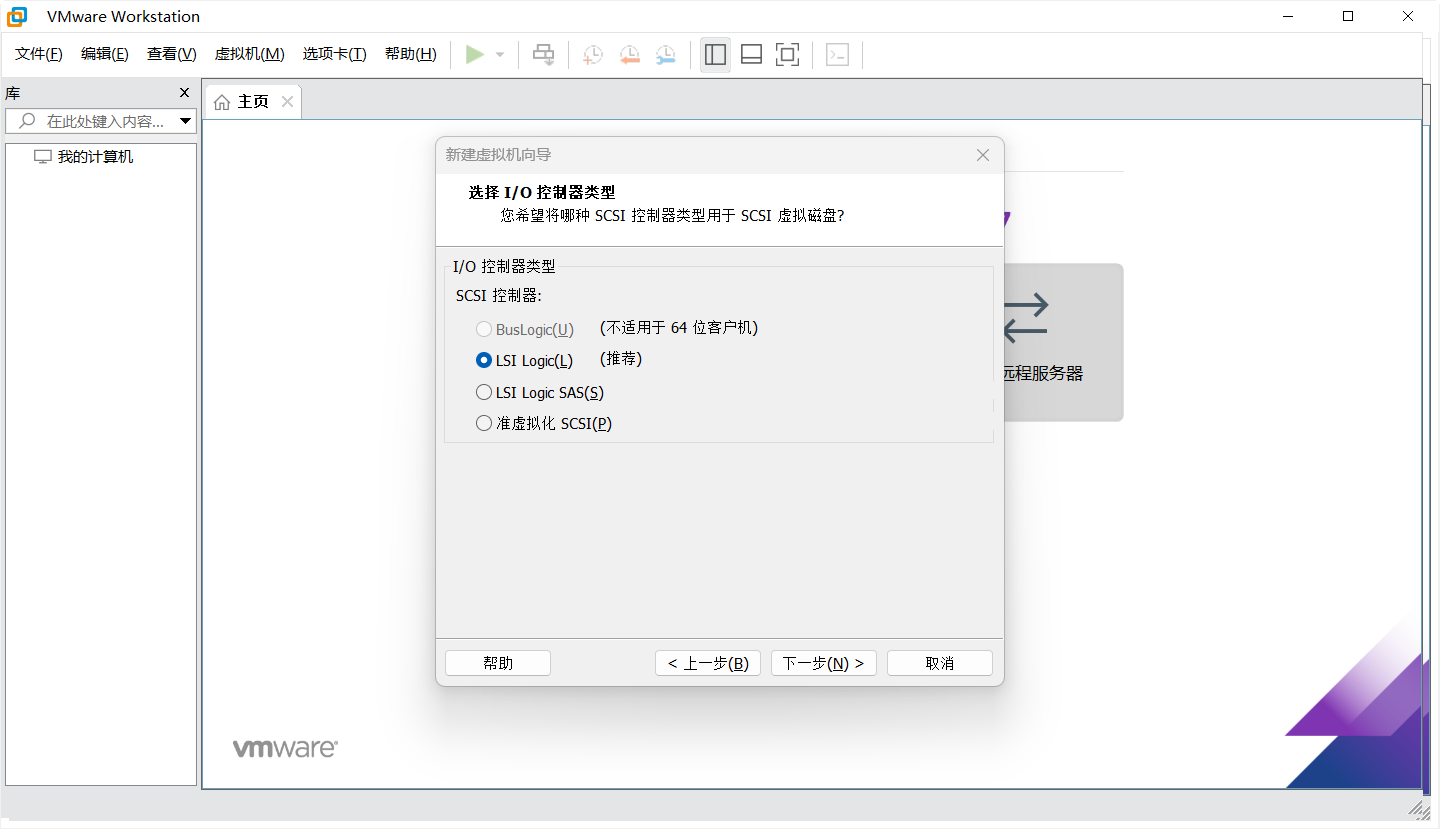
⑬默认推荐,点击 下一步:
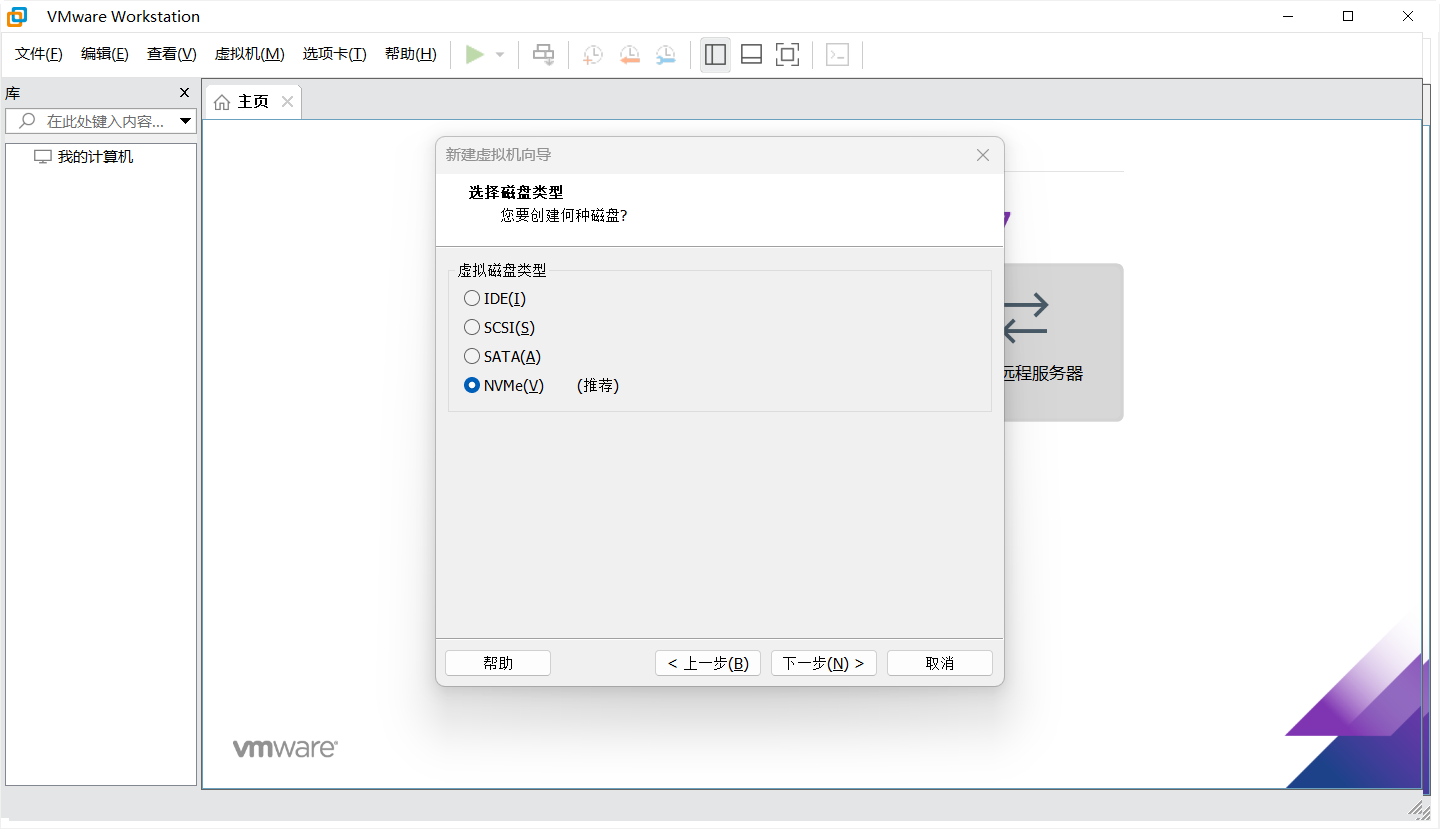
⑭默认推荐,点击 下一步:
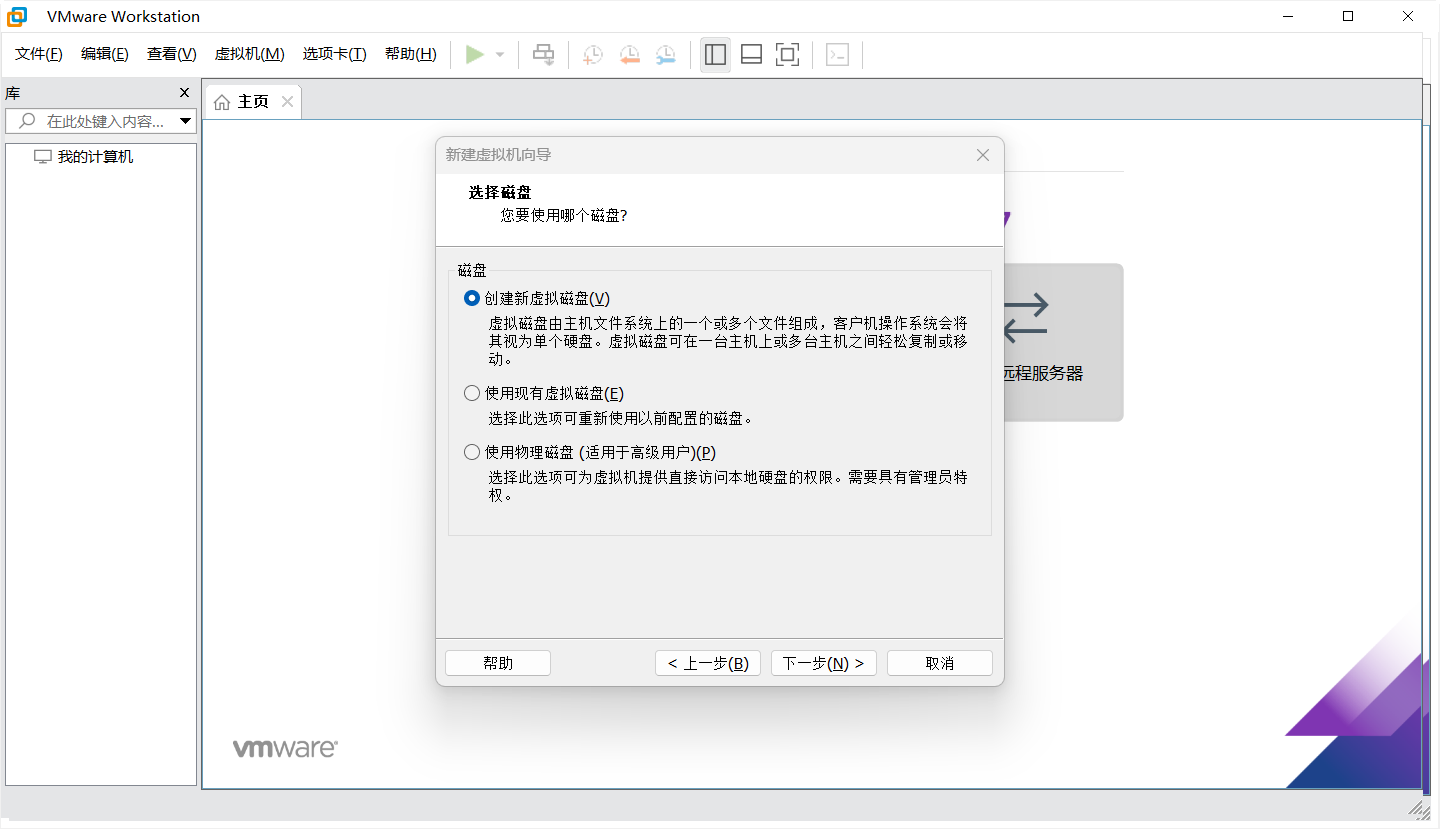
⑮最大磁盘按照实际情况配置,点击下一步:
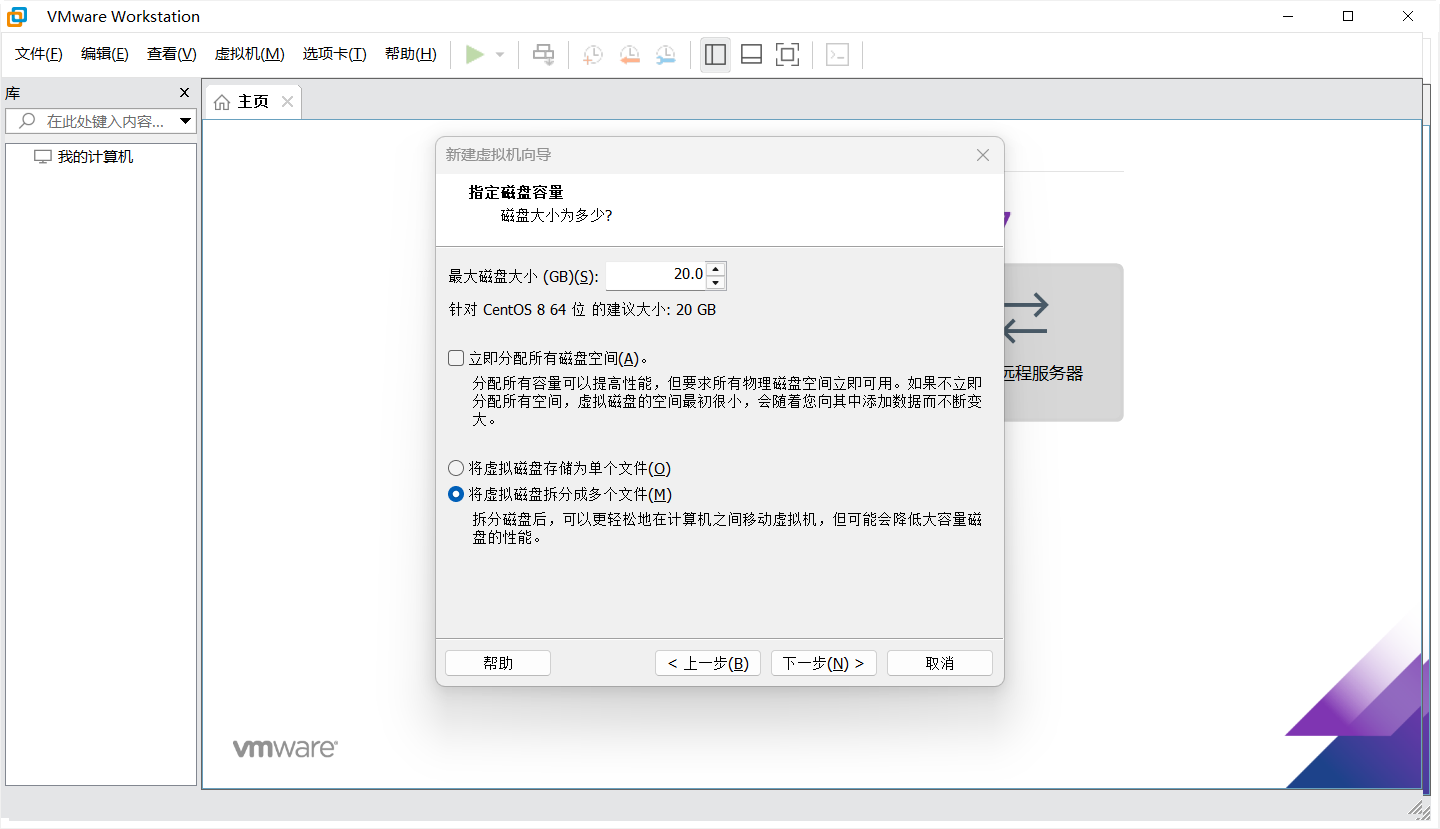
⑯直接点击 下一步:
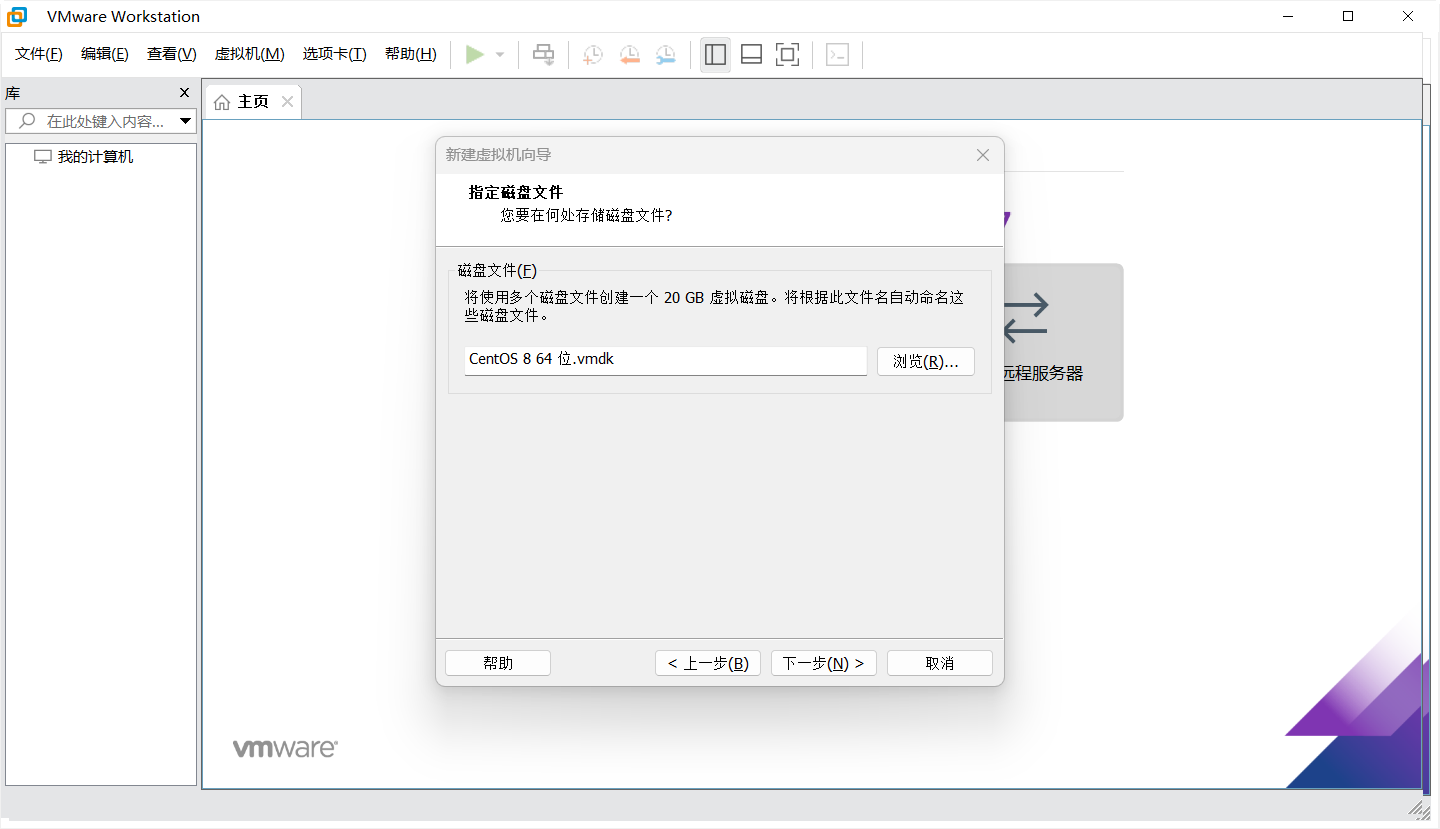
⑰到这里虚拟机就创建好了,如果需要调整,还可以点击 自定义硬件© 去修改:
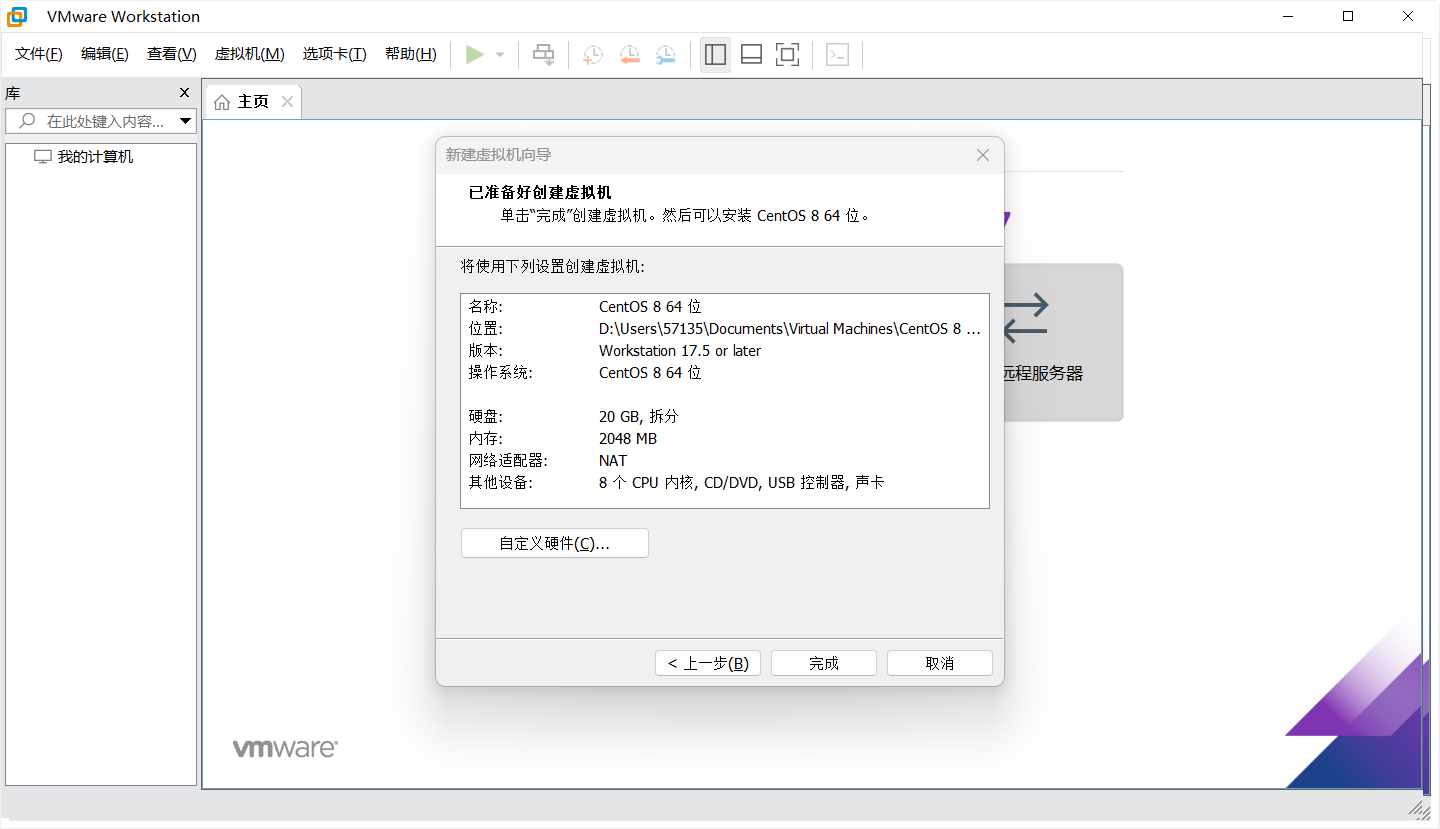
⑱没有问题点击完成即可。
五、安装操作系统
①选择 ISO 映像文件
在左侧选择我们刚刚创建的虚拟机,然后在右侧点击 编辑虚拟机设置:
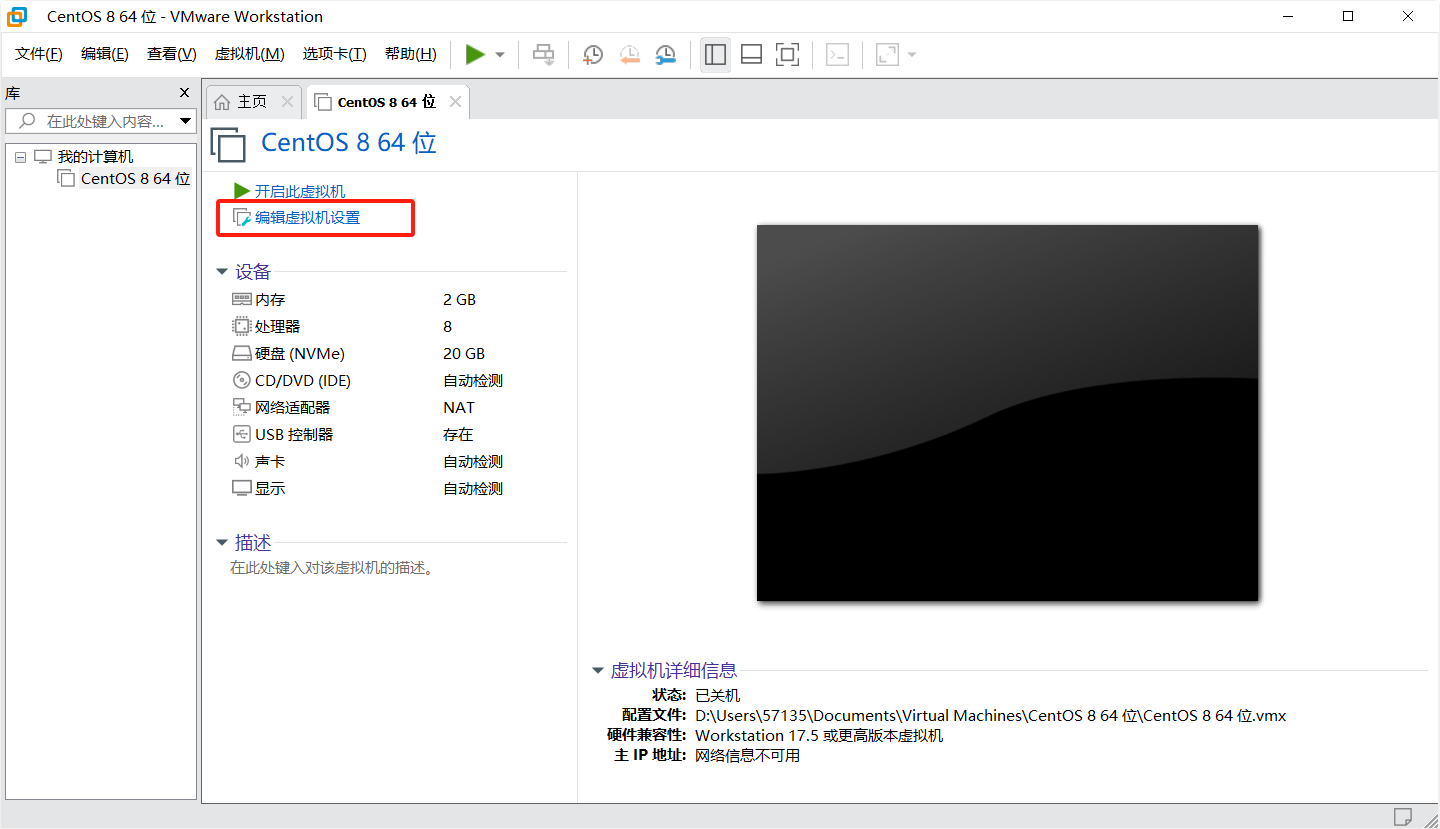
②在 硬件 这栏,点击 CD/DVD (IDE),然后选择 使用 ISO 映像文件(M):
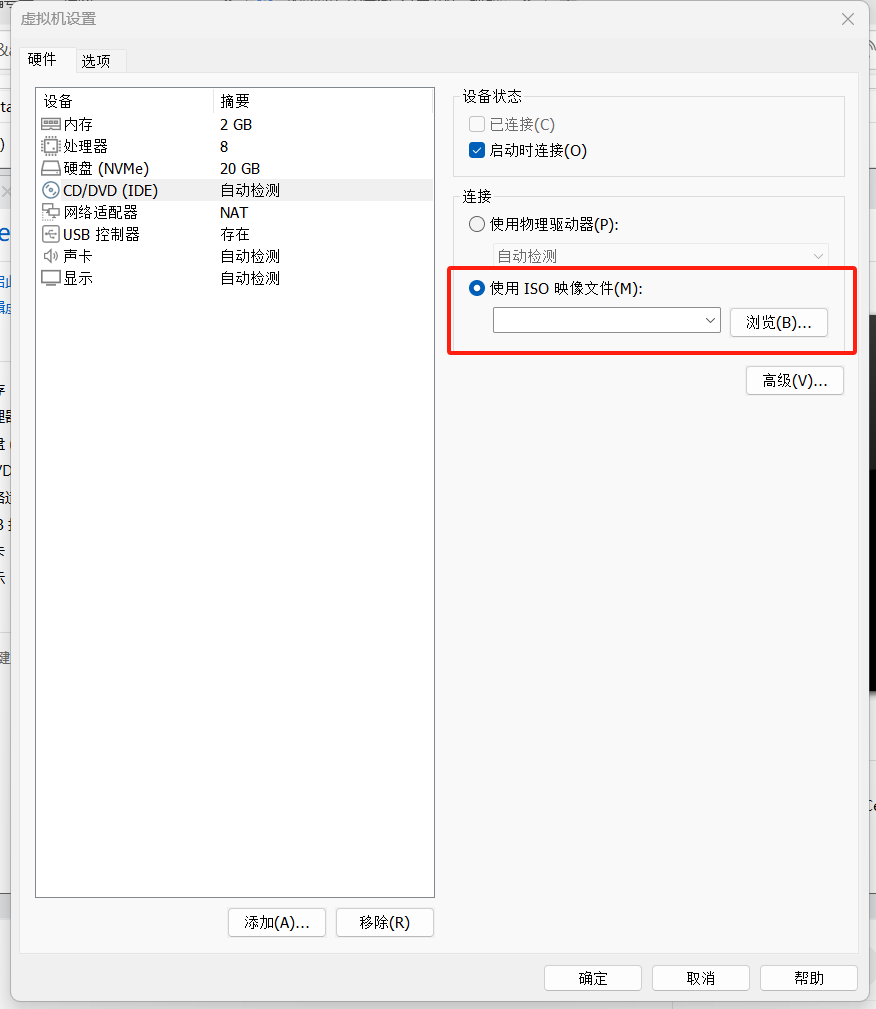
③点击确认后,开启虚拟机进行安装。
这里我们鼠标点击虚拟机黑色区域,用方向键选择第一个 Install CentOS Linux 8.0.1905 ,然后按回车。(字体变成白色代表选中了),然后等待初始化完成:
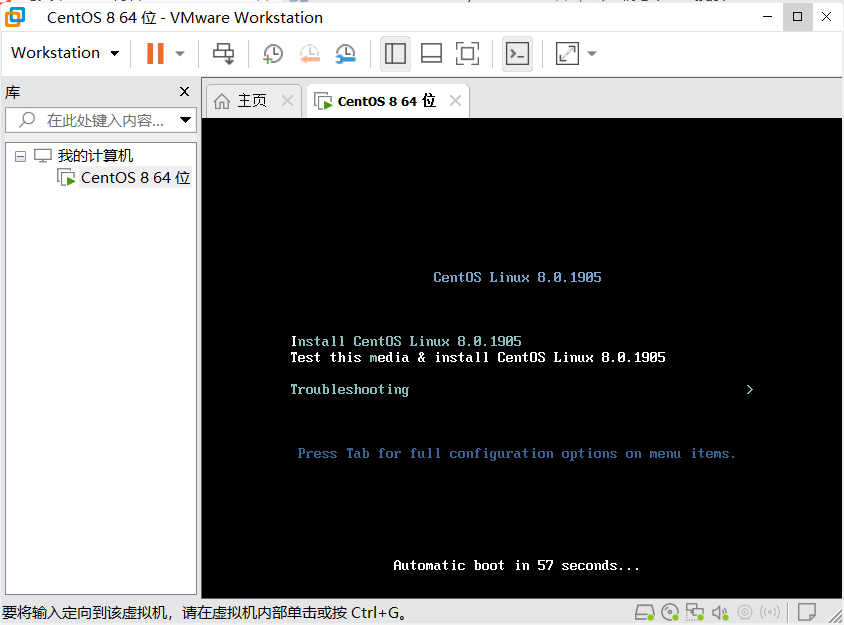
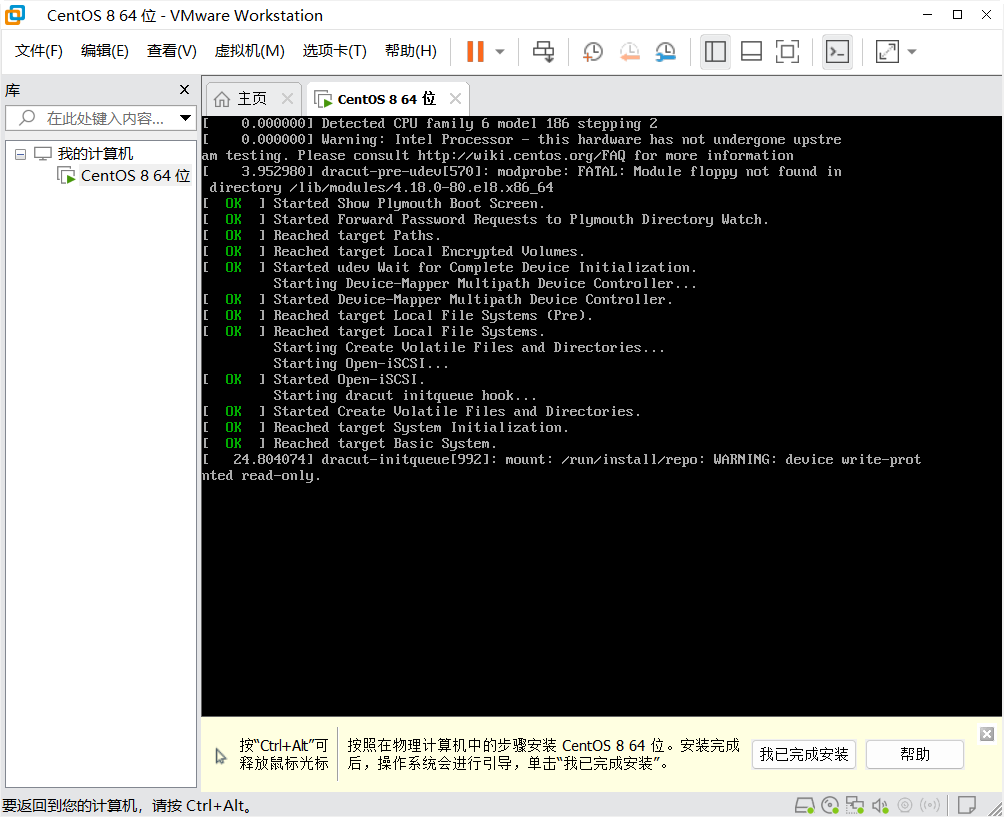
④初始化完成以后会出现选择语言界面:
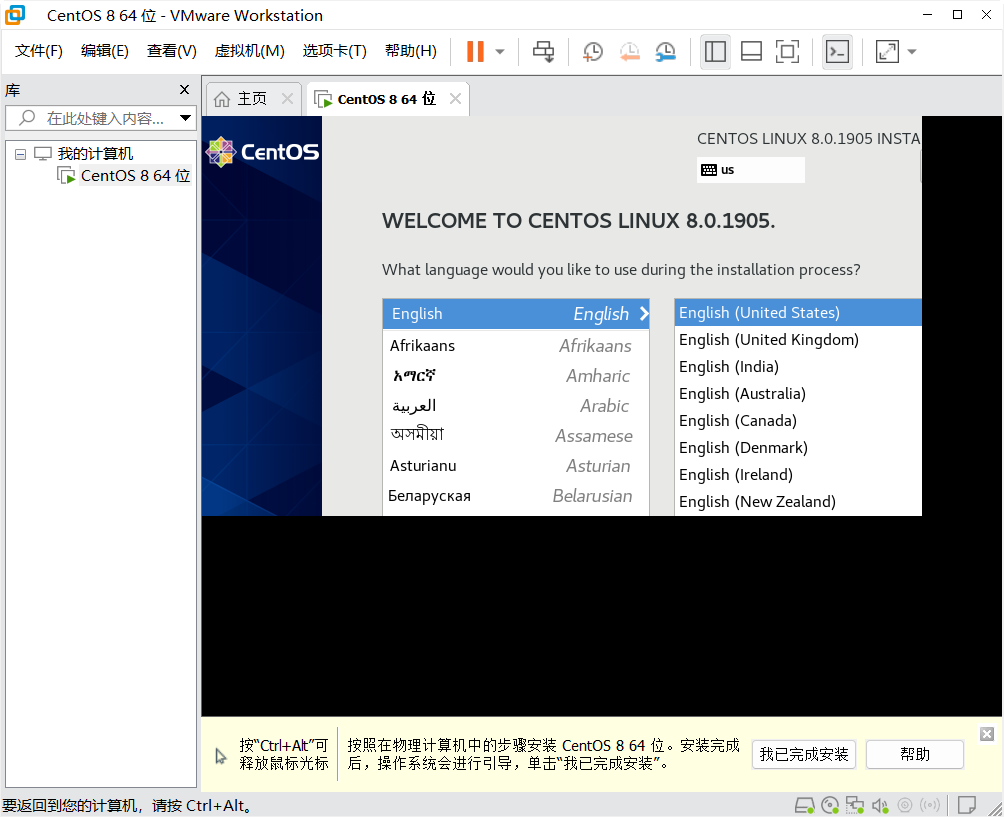
⑤选择语言
左侧滑倒最后,选择 中文,右侧选择 简体中文(中国),然后点击 继续:
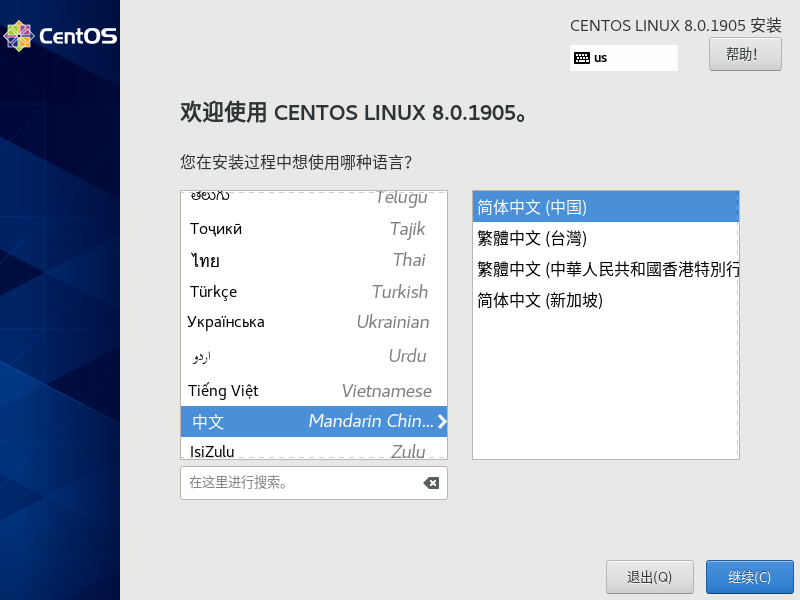
⑥等待键盘 获取布局列表、等待 安装源、软件选择 的 黄色感叹号消失:
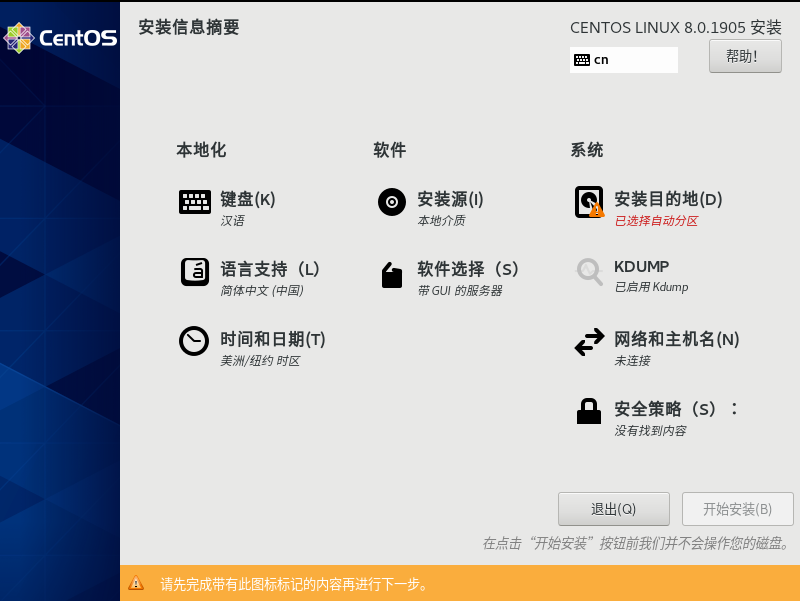
⑦禁用KDUMP
选择不启用KDUMP,启用会占用内存。
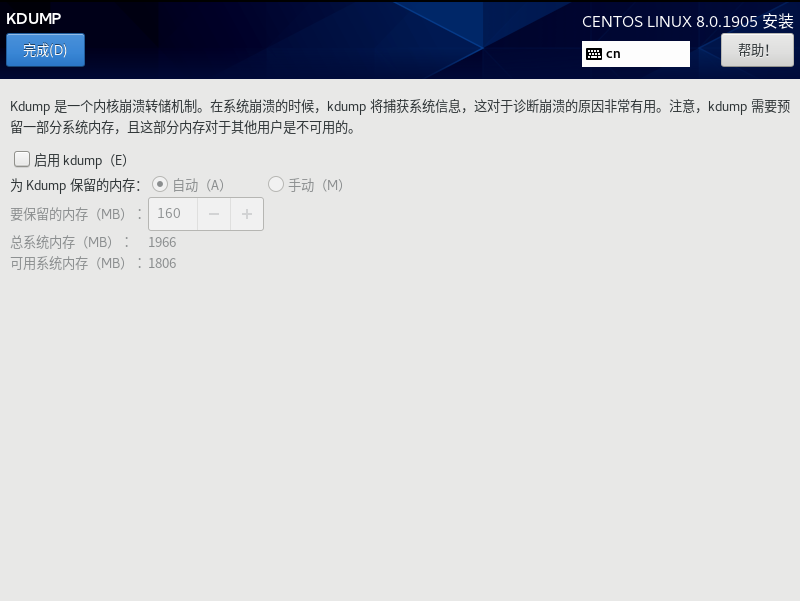
⑧安装目的地配置
安装目的地这一项,点进去,然后直接点完成出来即可。不这么操作不让你安装。
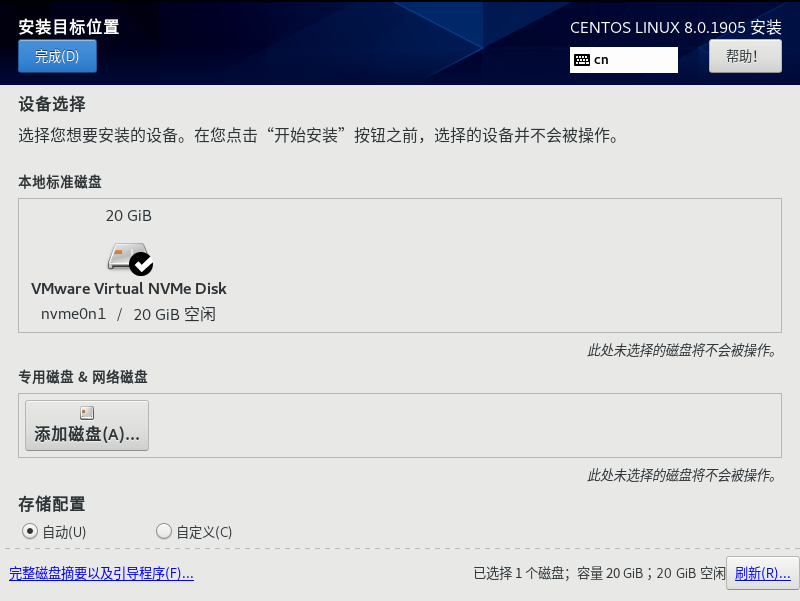
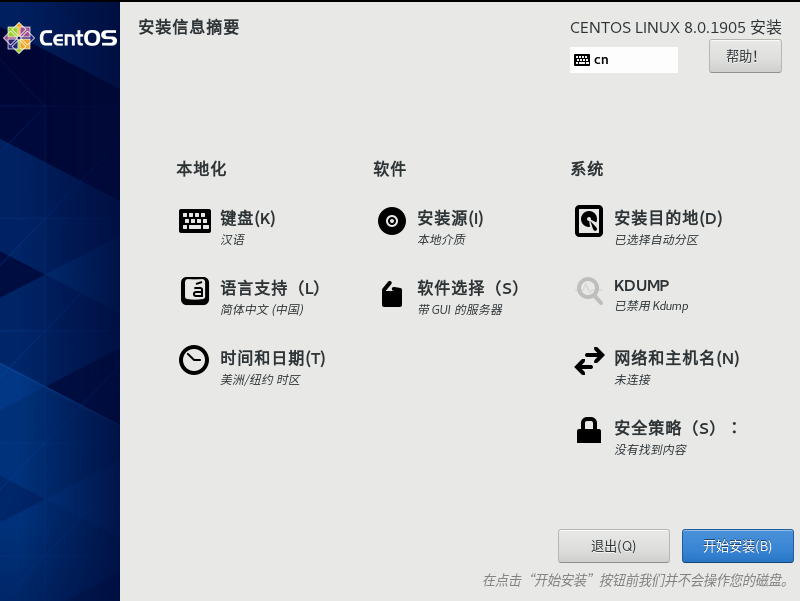
⑨网络和主机名配置
网络连接不开启,上不了网
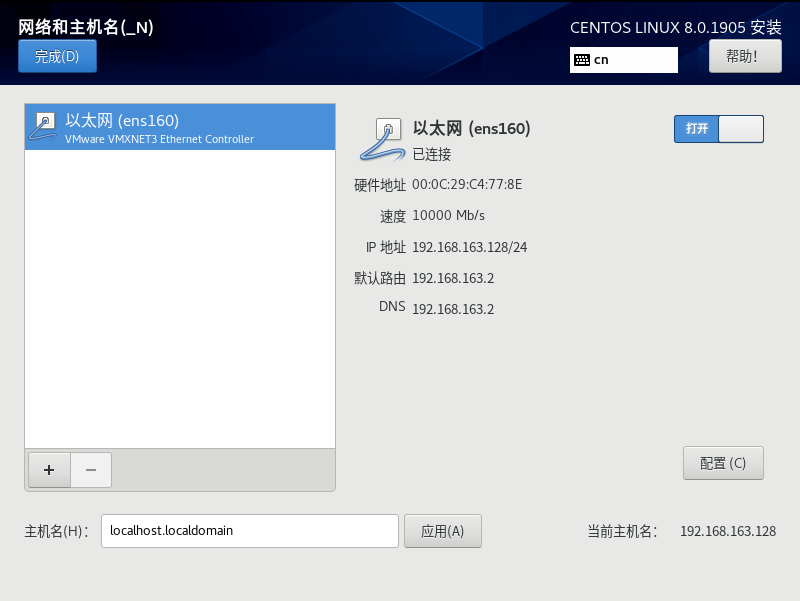
⑩开始安装
上述步骤都完成后,点击 开始安装(B) :
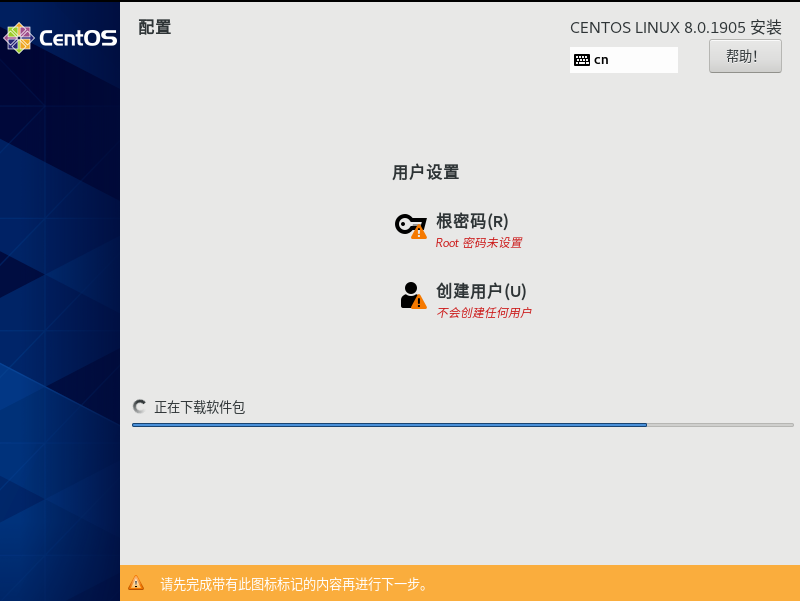
⑪设置ROOT密码
在等待的过程中,我们可以先设置以下ROOT密码,点击 ROOT密码 :
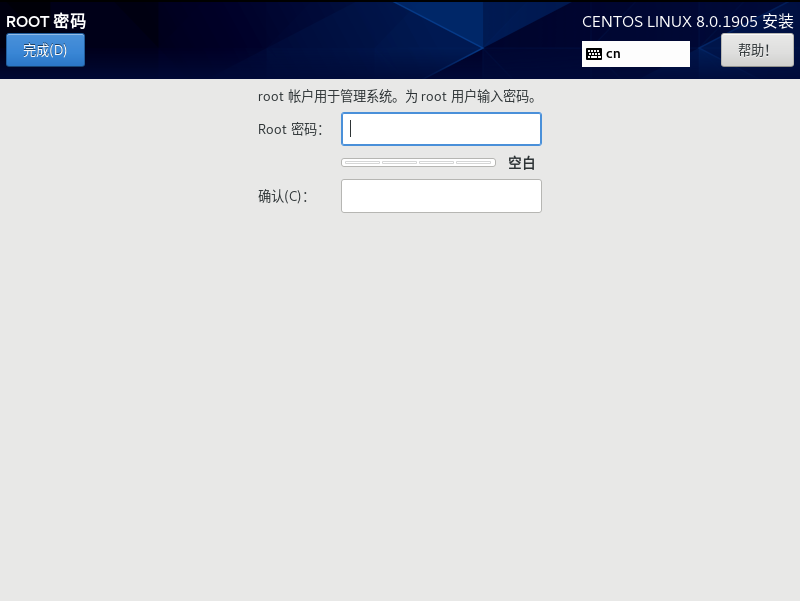
如果设置了大写字母,在后面登录输入密码的时候,输入大写字母时,要按住 shift 键输入,否则会提示密码错误!
⑫完成配置
安装完成以后,会出现 重启 按钮,我们点击 重启 后等待加载完成。
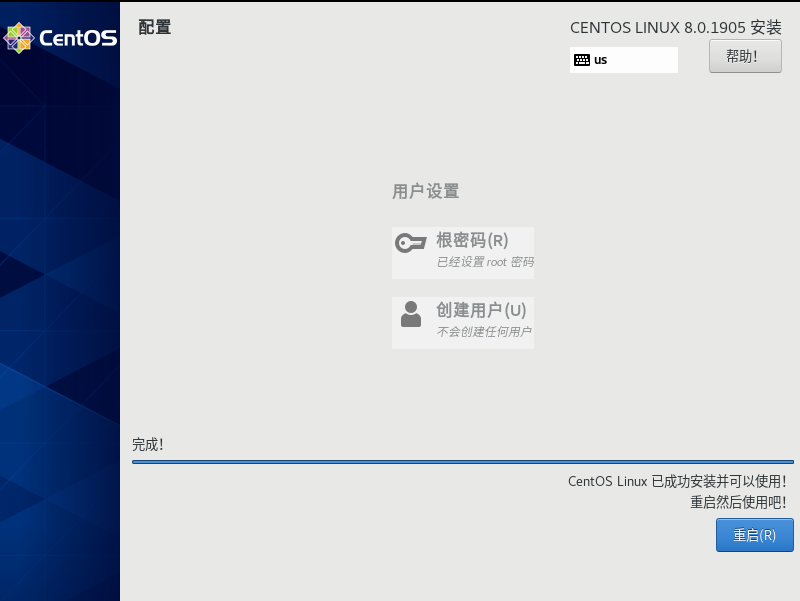
⑬等待重启完成后去接受人家的协议。
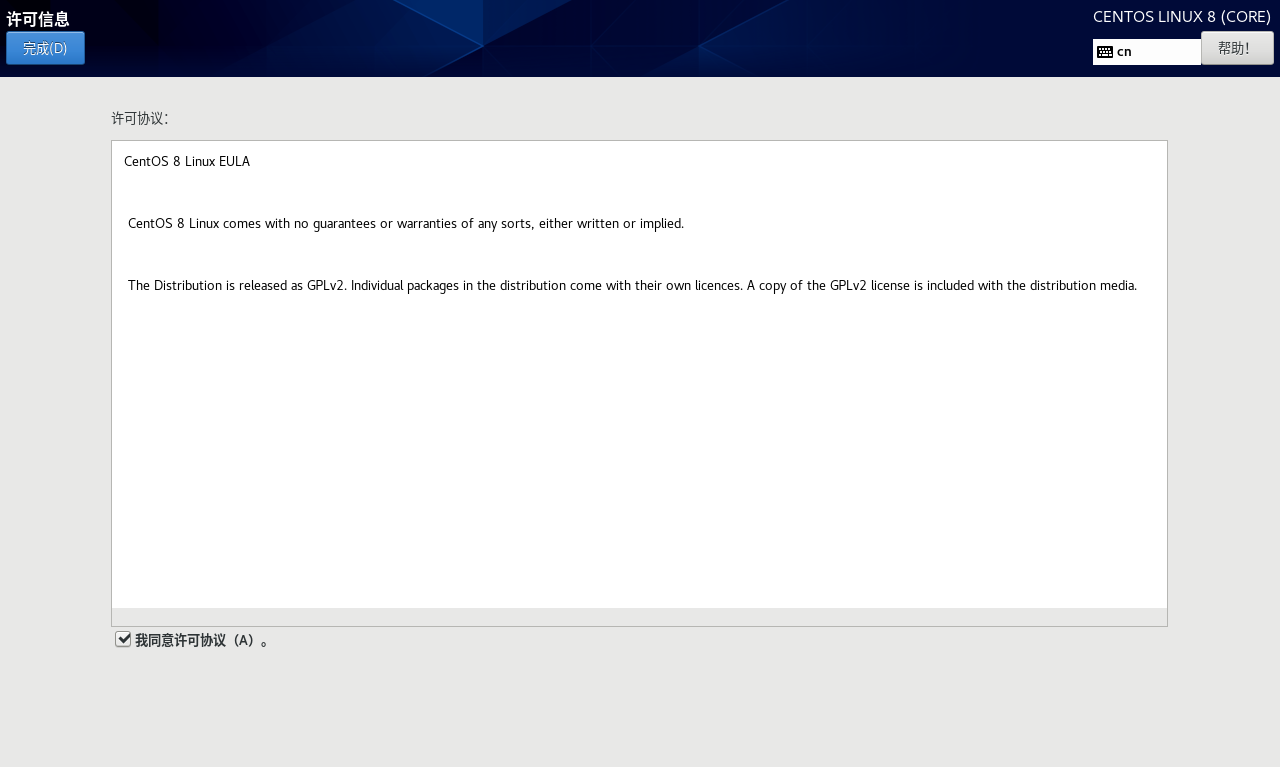
⑭等待配置完成。
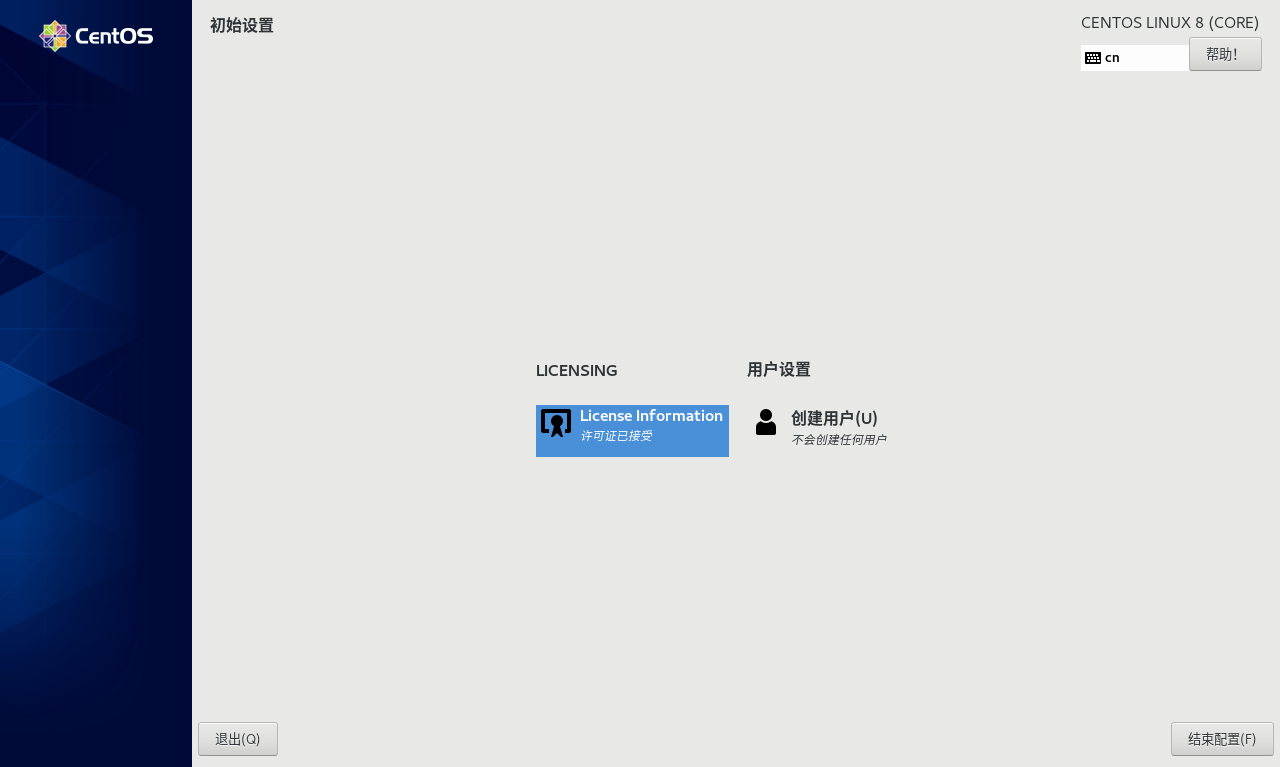
⑮进入系统向导
root用户 和 普通用户 第一次进系统都会有这个向导,操作是一样的。
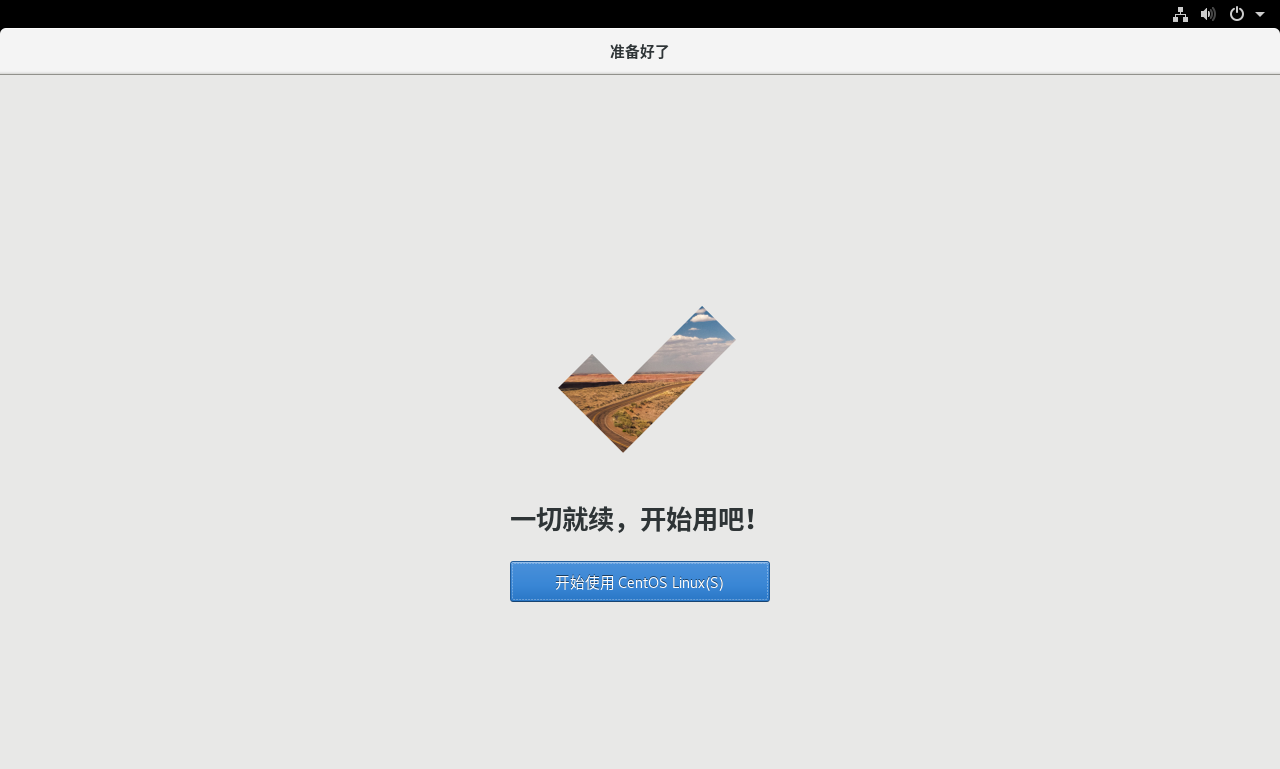
⑯安装完成了